Привет.
В Apple отказались от прежней нумерации версий iOS, прежняя версия — iOS18, новая — iOS 26. Логика в переименовании версий исключительно в том, чтобы номера версий соответствовали текущему календарному году, были привязаны к нему. Слышал рассуждение о том, что подобный подход подтолкнет пользователей обновлять свои устройства на новую версию, поддерживать их в актуальном состоянии. Не думаю, что за такими мыслями есть какой-то расчет, тут скорее выдают желаемое за действительное. Новые поколения iPhone выходят осенью, а основные продажи приходятся на следующий год, так что и версии называют по году плюс один. В 2025 году появляется iOS 26, в 2026 году будет iOS 27 и так далее. Как долго просуществует такая нумерация, никто предсказать не может, в Apple могут возникнуть и другие идеи.
В 2025 году в версии iOS 26 компания полностью меняет язык дизайна, система получает «стеклянный» дизайн, во многом заимствованный из Vision Pro, шлема виртуальной реальности. Будет полезным вспомнить, как менялся язык дизайна в iOS в предыдущие годы:
- Скевоморфизм, или копирование предметов реального мира в интерфейсе операционной системы, например, в блокноте рисовали подложку как у настоящей бумаги, чтобы создать одинаковое восприятие у пользователя. С первых дней iOS ставка была сделана именно на этот прием, он сохранялся с 2007 по 2013 год (до версии iOS 6 включительно).
- Плоский дизайн (Flat Design), проект Джони Айва, в iOS 7 в 2013 году компания отходит от копирования реального мира, но создает многослойный интерфейс, в котором иконки и элементы интерфейса словно парят над подложкой. Упрощение дизайна, восприятия иконок и элементов управления. Как всегда, новый дизайн был воспринят в штыки, но затем де-факто стал стандартом в индустрии. До 2025 года именно концепция «плоского» дизайна обуславливала все новые версии iOS, при этом год за годом расширялись возможности системы, ее настройки и новые фишки. За это время появились виджеты, настраиваемый рабочий стол и многое иное. Но нужно понимать, что концепция дизайна оставалась неизменной.
В 2025 году версия iOS 26 получила дизайн в стиле «жидкого стекла» (Liquid Glass), впервые он показан на конференции WWDC в июне. На конференции разработчиков было заявлено, что это «самый масштабный редизайн операционной системы с 2013 года и времен iOS 7». Абсолютная правда, так как стеклянный дизайн ориентирован на яркую визуальную составляющую, различные эффекты. Из названия следует то, что интерфейс заимствует идею стекла, одни элементы интерфейса проглядывают через другие, они становятся прозрачными, полупрозрачными, имитируют стекло. Важно отметить, что этот язык дизайна распространяется на все продукты и ОС от Apple, характерен не только для iOS.
К сожалению, упор на визуальную составляющую остается главным изменением iOS, в то время как переосмысление меню, настроек системы, работы приложений отложено на будущее. Поэтому перед нами достаточно пестрая смесь решений, пришедших в разные годы под влиянием разных концепций. Ярким примером такого бурлеска может стать меню настроек, давайте взглянем на его классическое отображение.
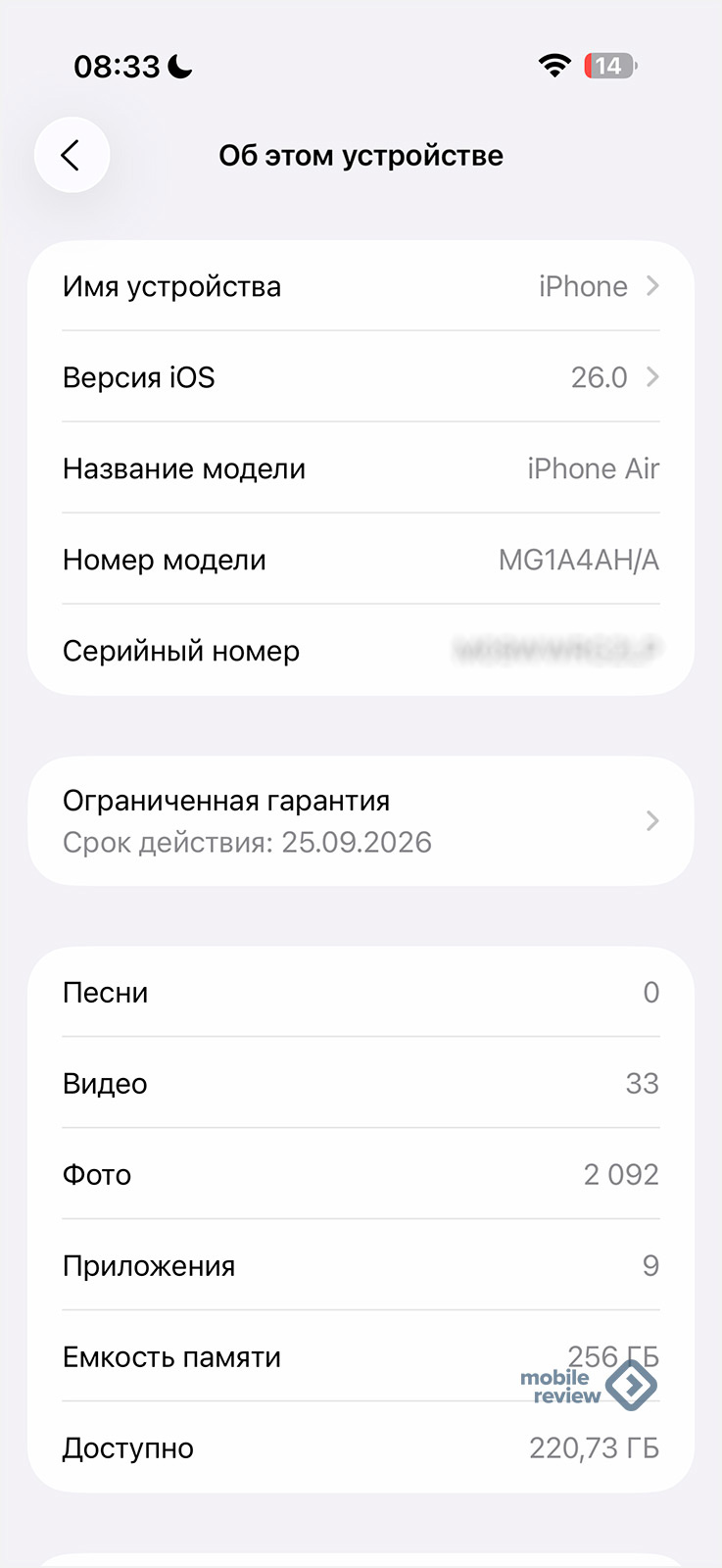
Покажи такое меню пользователю iPhone несколько лет назад, он не увидел бы тут ничего нового, никакого стеклянного дизайна, никаких заметных изменений. Кажется, что все по-старому. Нажмем на пункт «Основные».
И тут все привычно, также никаких изменений нет. Но давайте попробуем нажать на пункт «Кнопка действия». И перед нами открываются анимационные странички, которые знакомят с возможностями этой клавиши. Они появились вместе с клавишей на предыдущих iPhone, фактически это некие советы, что именно вы можете сделать с клавишей.

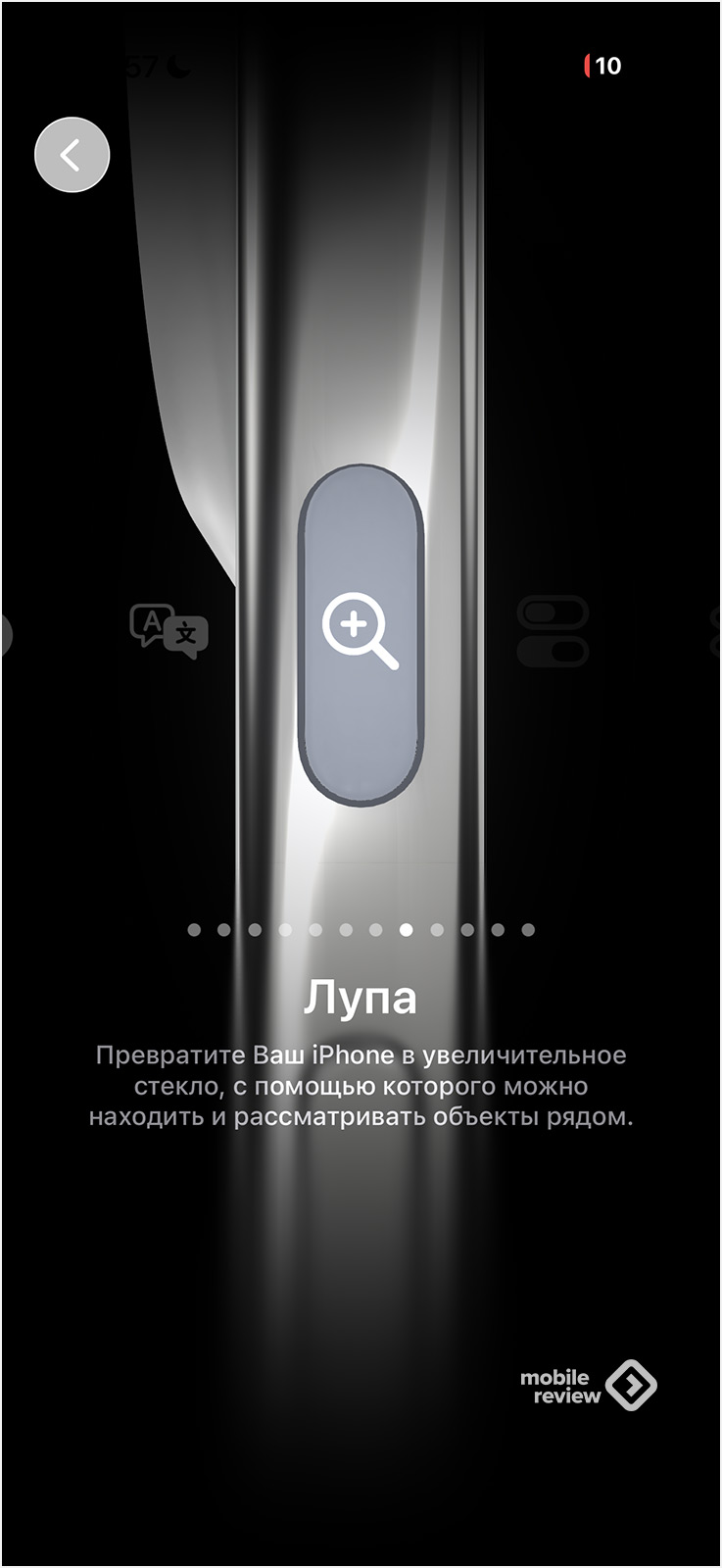
Логике в таком подходе ноль, сделано все это дурно. Обратите внимание, что мы переходим от белой темы оформления сразу же в черную (советы по работе нарисованы именно так). Точнее, это даже не советы, а пункты, что вы можете назначить клавише, но это совершенно неясно и логика ускользает. С точки зрения дизайна это смешение французского с нижегородским, пользователь не ждет таких резких переходов от простого интерфейса к красочным картинкам. И тут нужно отметить, что это не заслуга или недостаток iOS 26, подобная разноголосица осталась с предыдущих версий системы. Это подкрепляет мой тезис о том, что работали над внешней стороной, но не углублялись и не перерабатывали многие пункты, как следствие, они выглядят очень странно, зачастую возможны резкие переходы между совершенно разными с визуальной точки зрения меню.
Идея поменять визуальный язык iOS проистекает не из проблем «плоского» дизайна, он остается современным и неплохим по любым меркам. Главная задача, которую решали в Apple, — как справиться с падением продаж, привлечь покупателей к новому поколению устройств, им нужно было придать дополнительный блеск в глазах потребителей. Самый простой способ сделать это — несколько поменять внешний облик (что мы и видим на примере iPhone 17).

Но также поменять и сам интерфейс системы, сохранив при этом преемственность, чтобы не отпугнуть пользователей. Давайте взглянем на интерфейс iOS 26, как он работает и что предлагает пользователю. С одной стороны, тут не будет подробного описания каждой функции, с другой — постараюсь дать максимально широкий взгляд на восприятие iOS 26 и того, как она устроена.
Table of Contents
- Интерфейс, управление системой
- Динамический островок (вырез под камеры)
- Обои, а также галерея
- Visual Intelligence – новый способ искать и ничего не найти
- Разные мелочи. Как испортить впечатление от системы
Интерфейс, управление системой
Любая современная ОС перегружена различными функциями, уведомлениями, сторонними и родными приложениями. Ни о какой простоте речи не идет, тут бы справиться с тем, что вам ежедневно нужно под рукой.
По умолчанию главный экран iOS 26 предлагает вам набор стандартных иконок приложений плюс несколько виджетов, что знакомят вас с их возможностями.
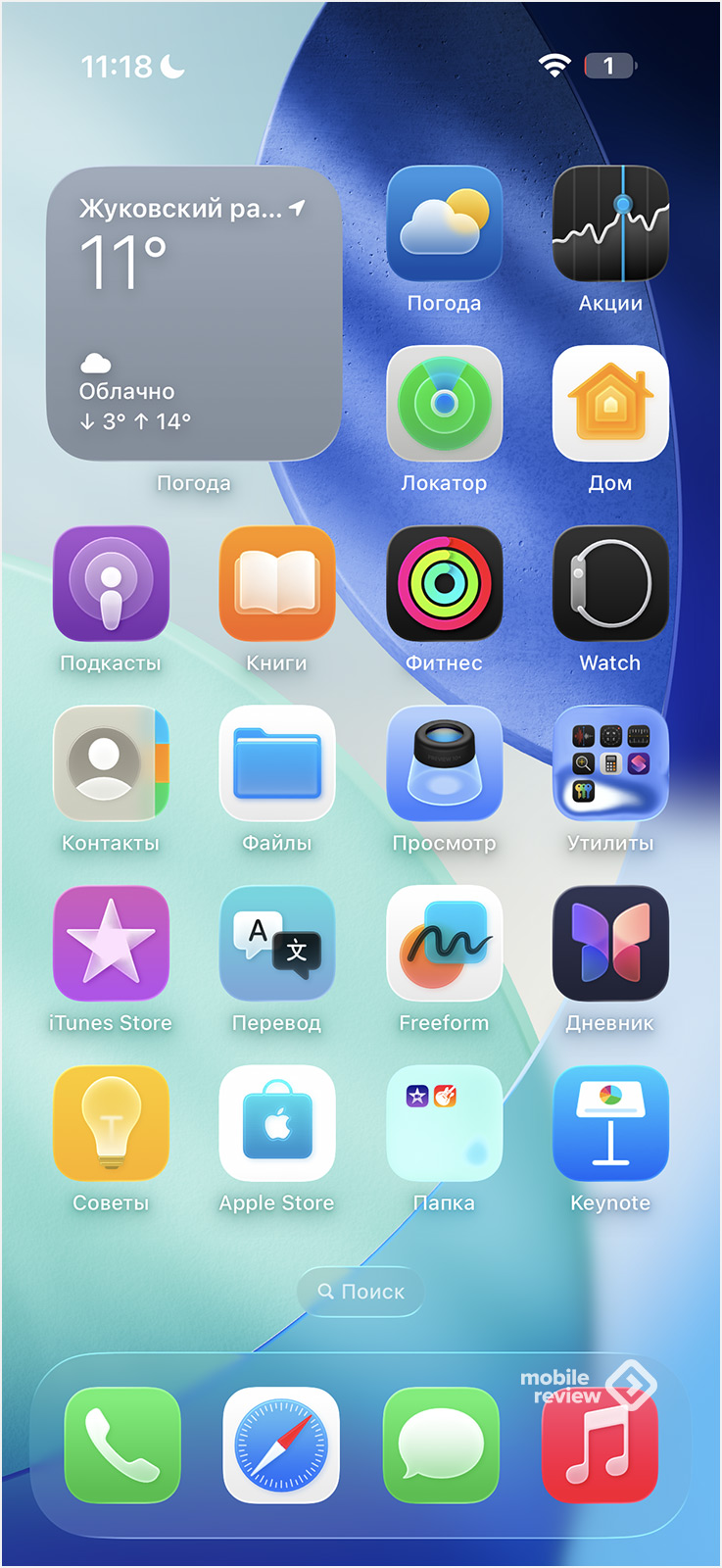
Центр уведомлений появляется при вытягивании шторки сверху вниз, в левой части экрана.
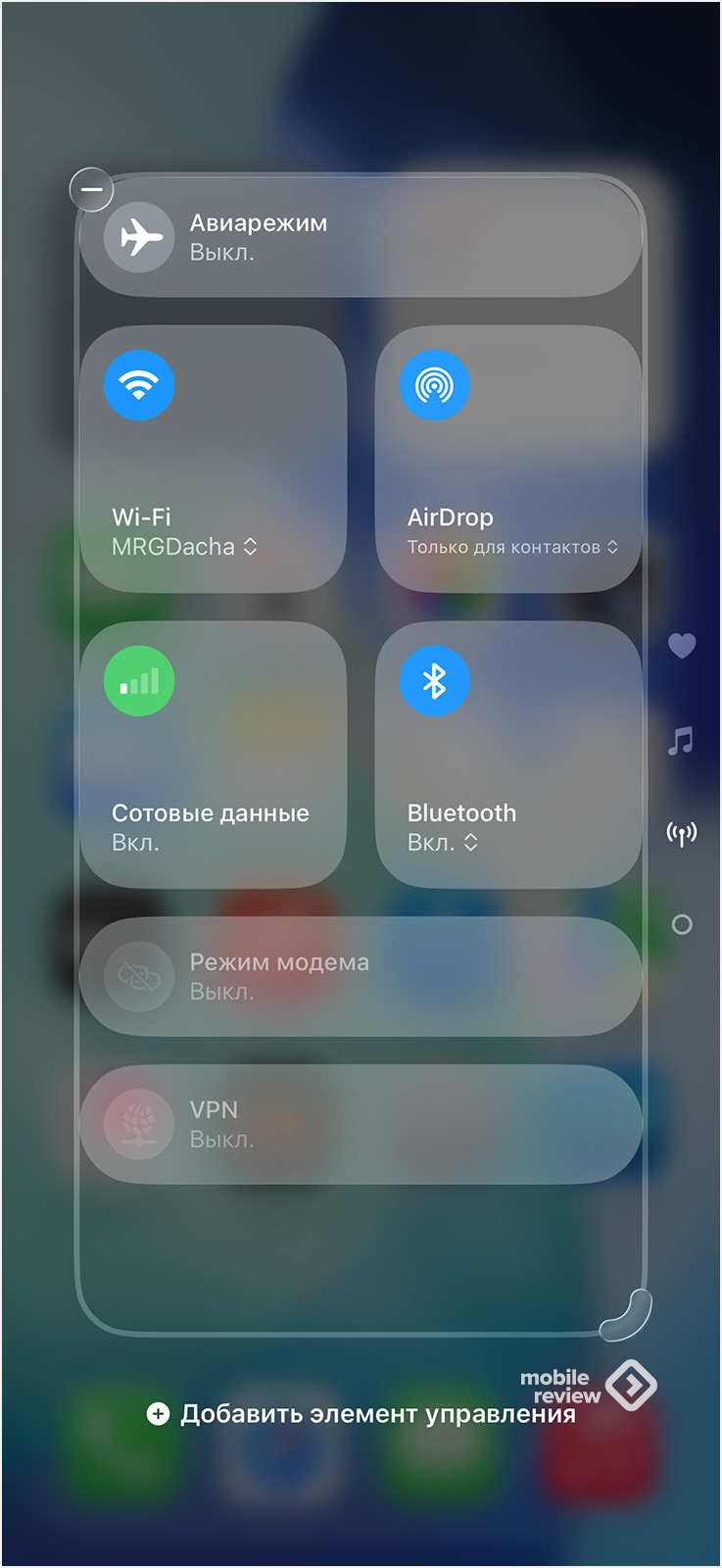
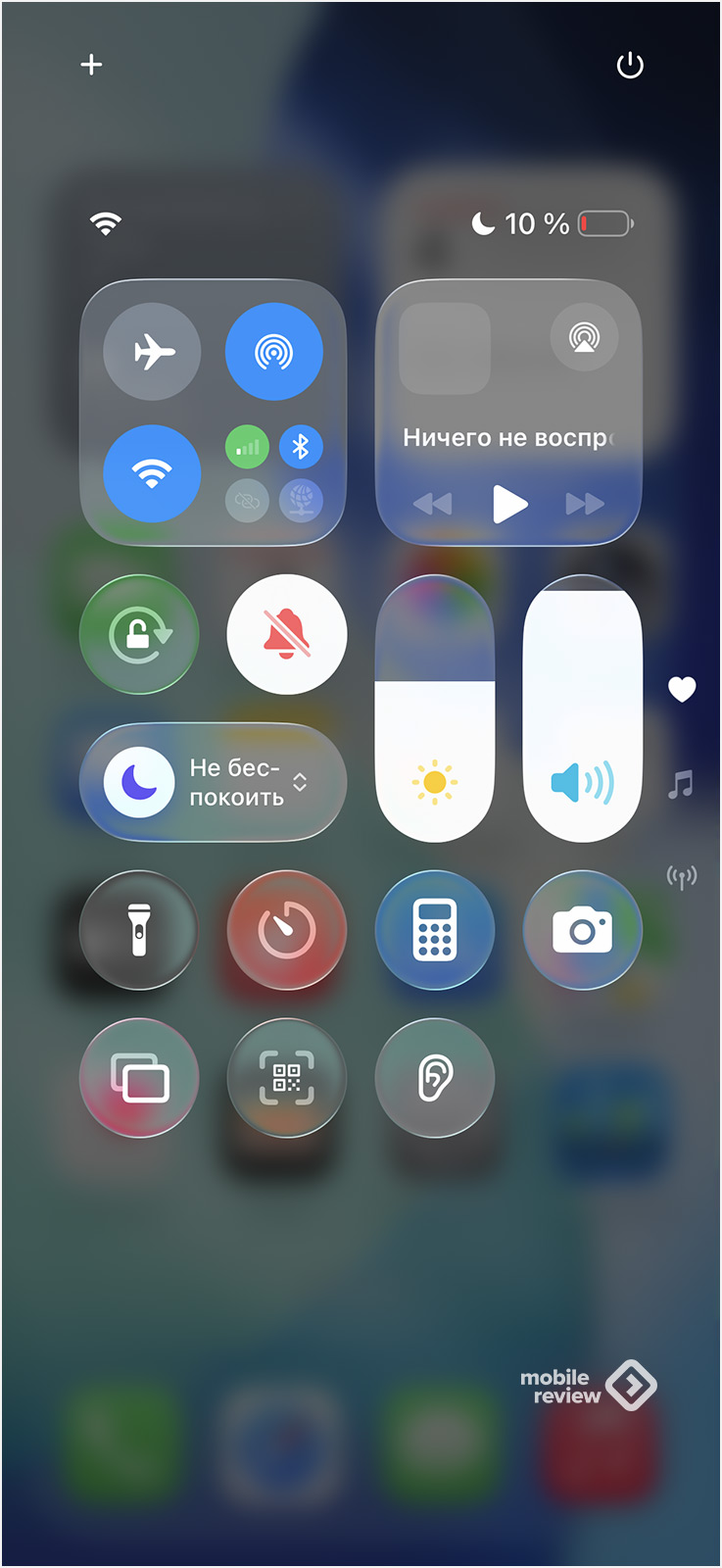
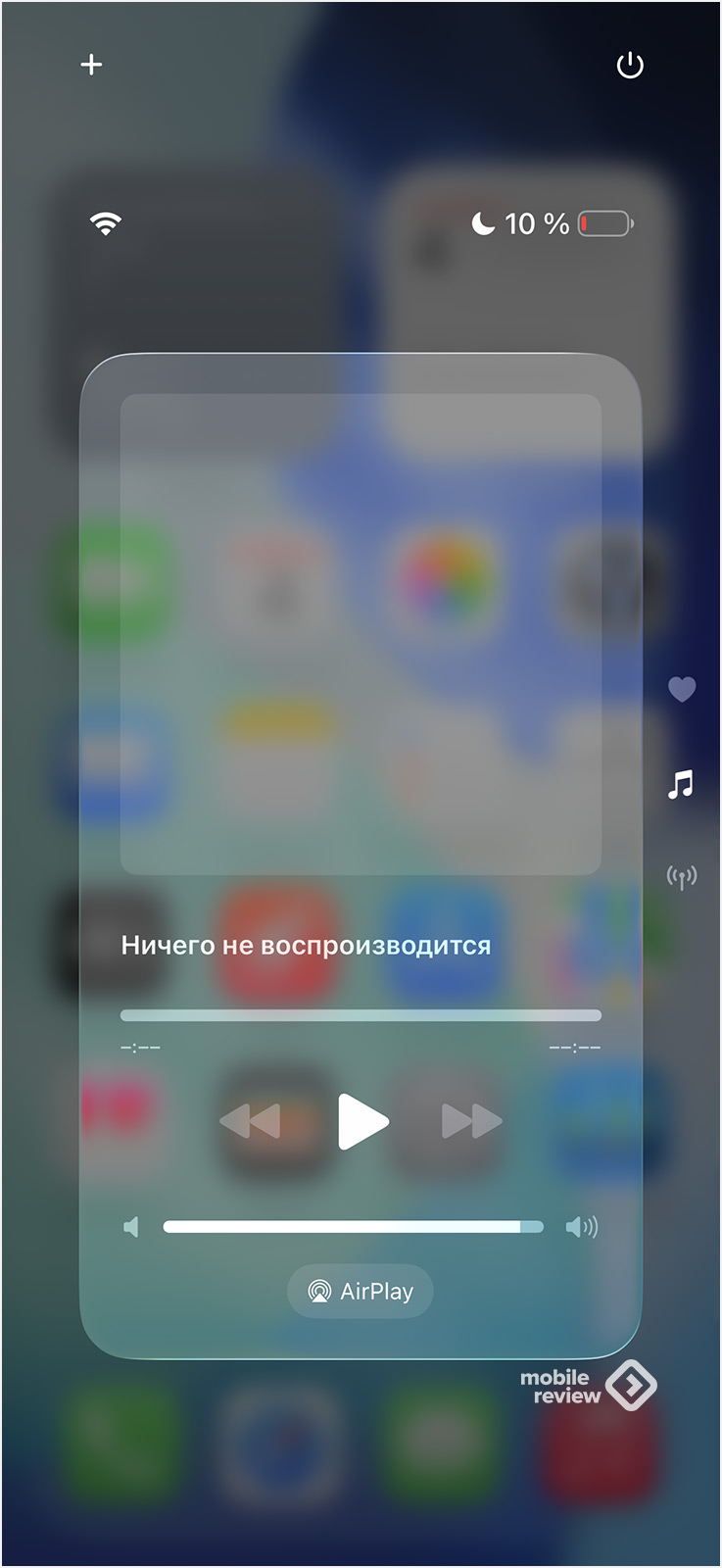
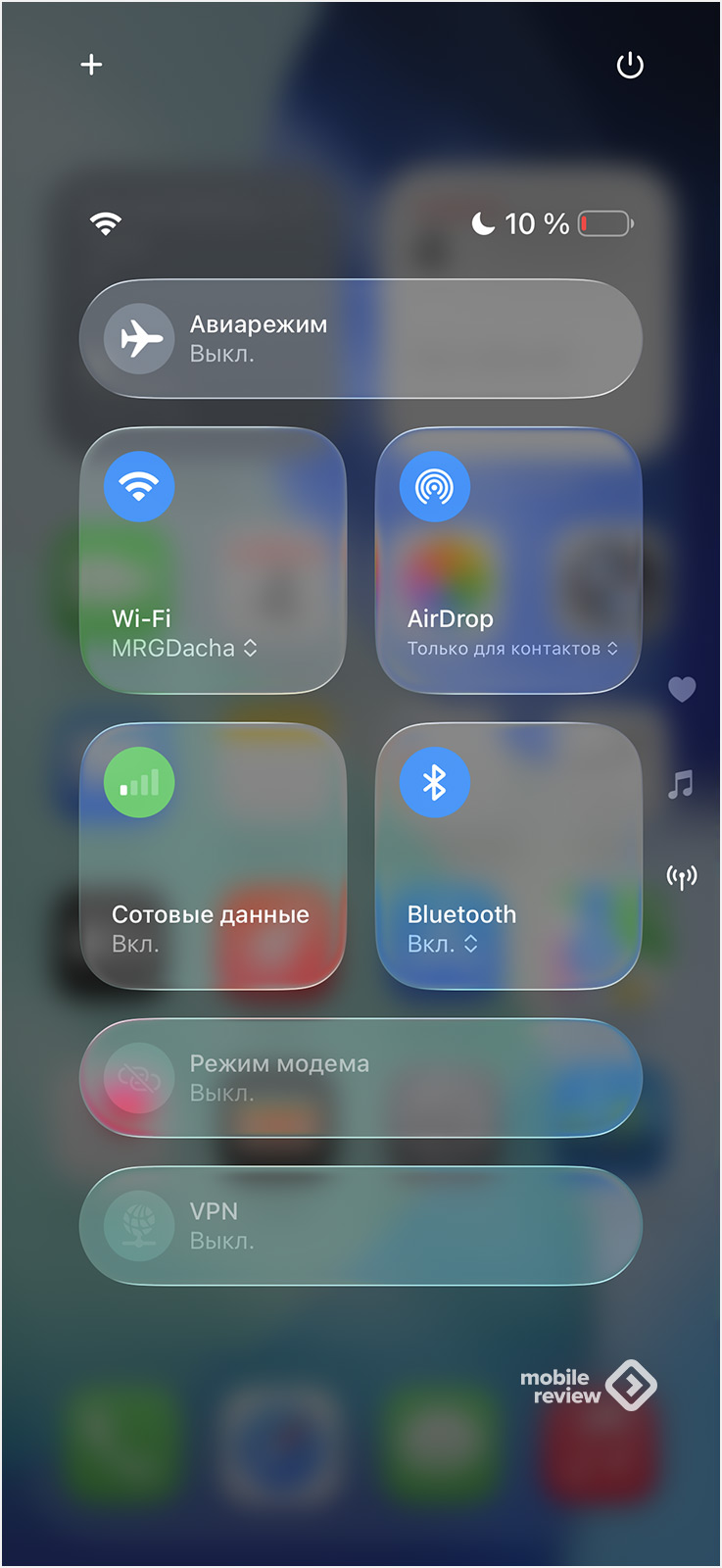
Потянете справа и увидите иконки быстрого доступа, плюс вы можете настроить их сами.
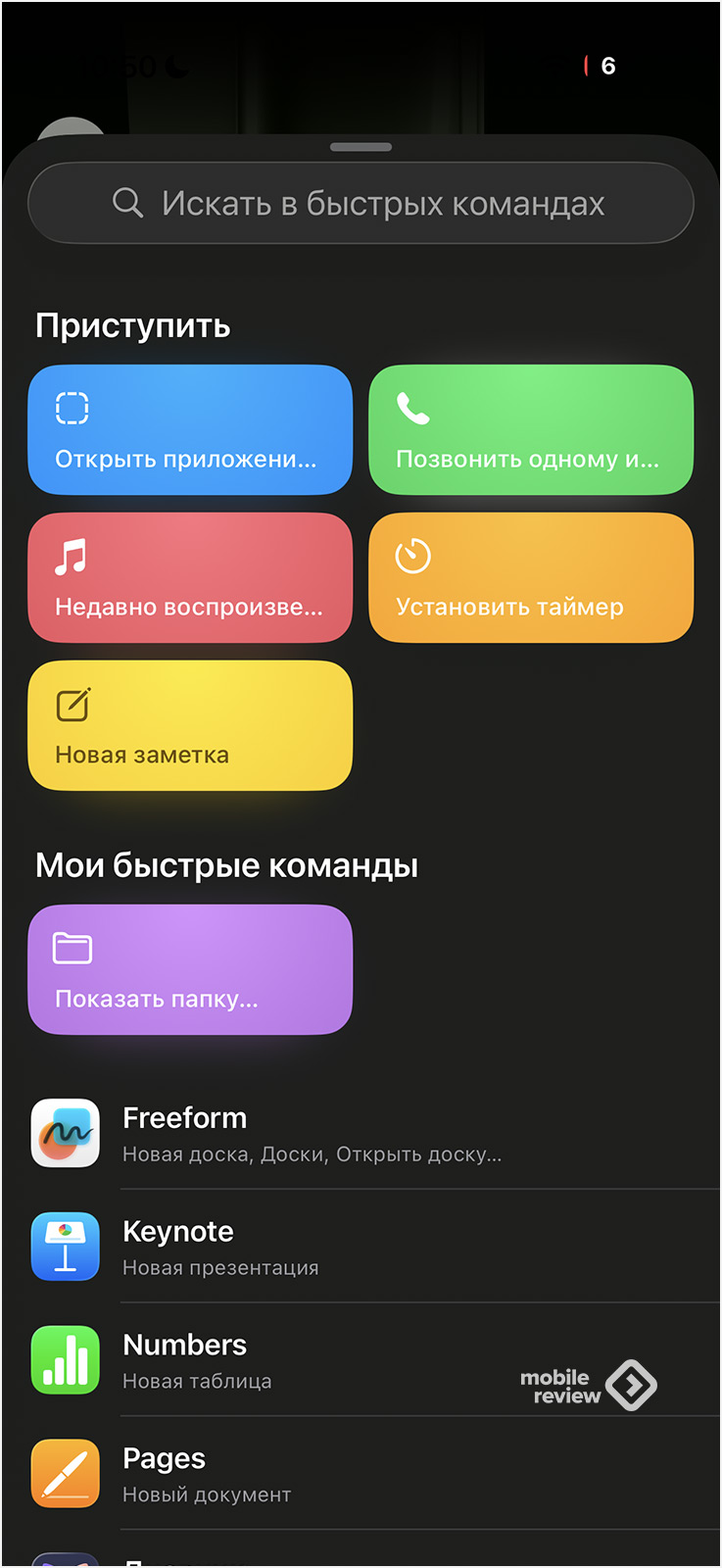
Дополнительно можно настраивать еще иконки для управления теми или иными приложениями. По умолчанию есть музыкальный плеер, а также отдельная страница для управления всеми соединениями. Но вы можете добавить и другие.
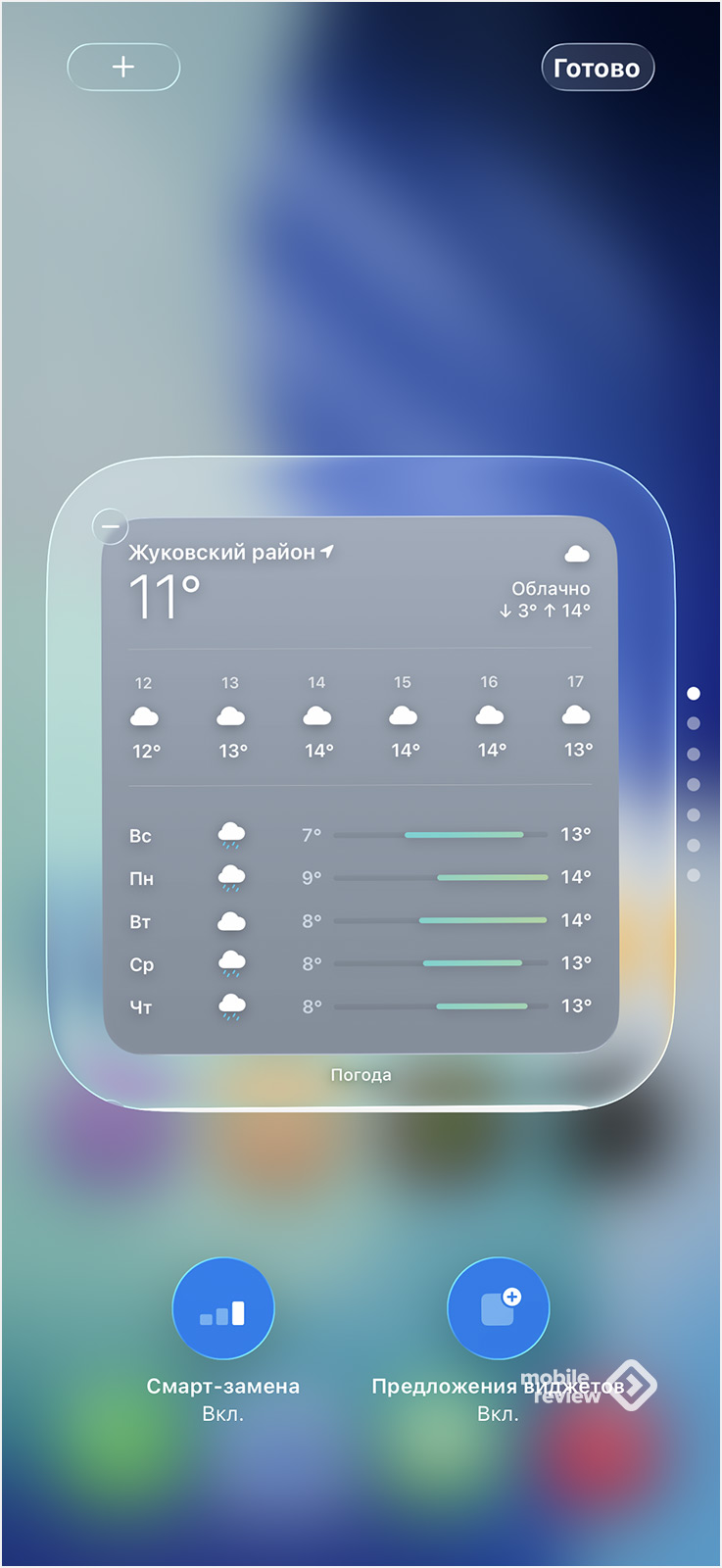
Навигация осуществляется с помощью жестов, они интуитивно понятны и не вызывают вопросов.
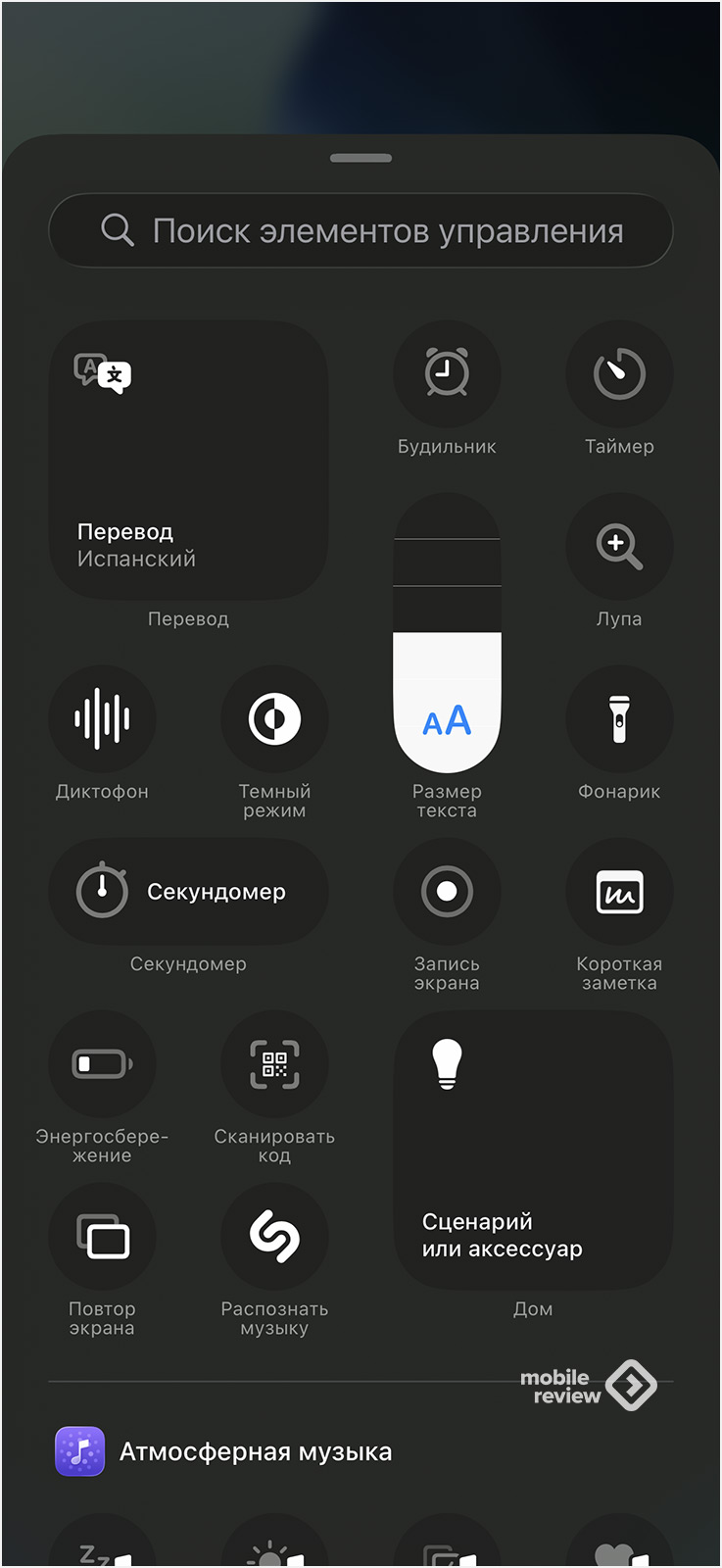
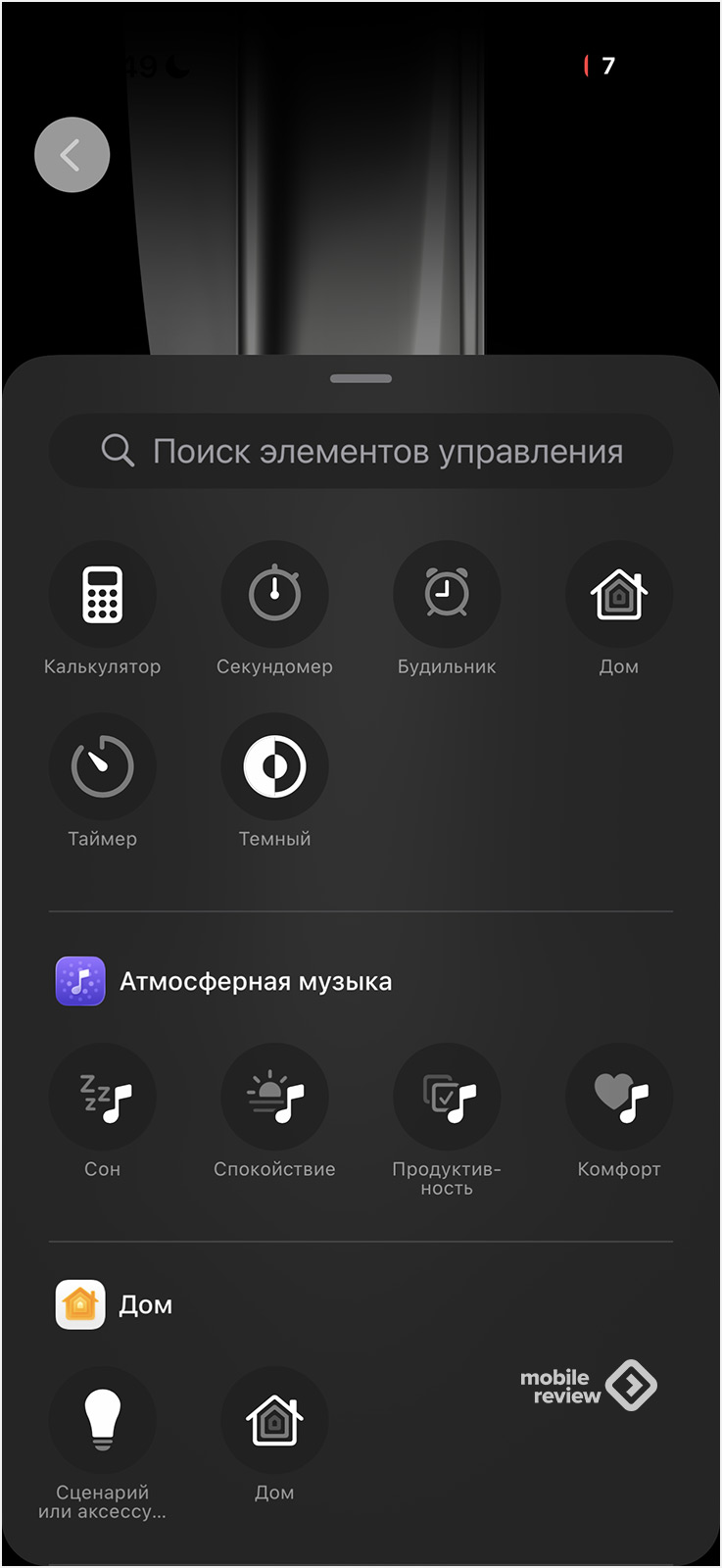
На главном экране вы видите те иконки, что важны для вас, либо вы оставили их без изменений. А вот пролистав экран влево, вы попадаете на страницу «Сегодня», здесь динамично собирается информация, которая вам в теории может понадобиться. Если хотите, это страничка с разными виджетами, ее можно также настроить под себя.
С главного экрана вправо вы попадете на страницу с разными приложениями. Можно создавать свои страницы с приложениями, в том числе прятать их на время, например, если вы не хотите показывать, что у вас целая страничка с играми (предположительно родителям).
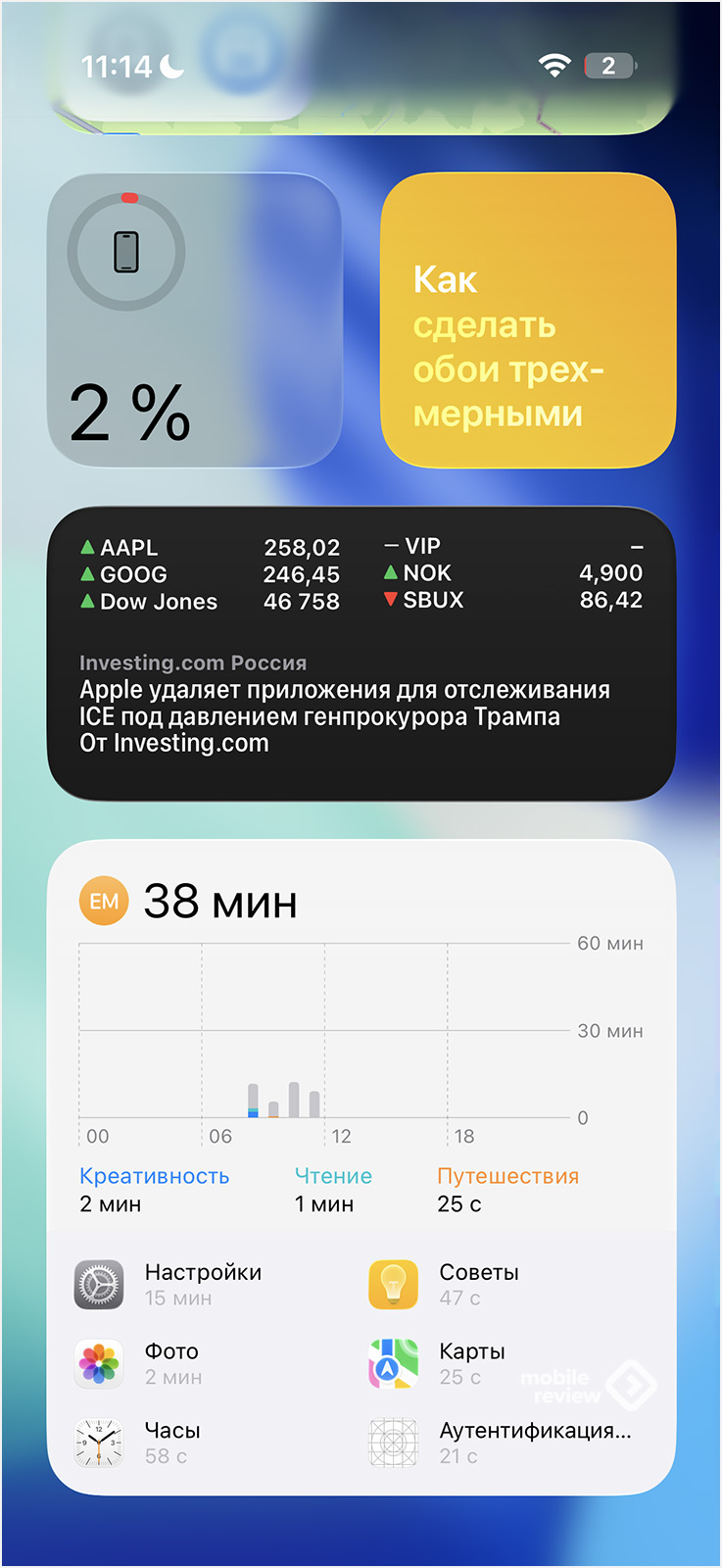
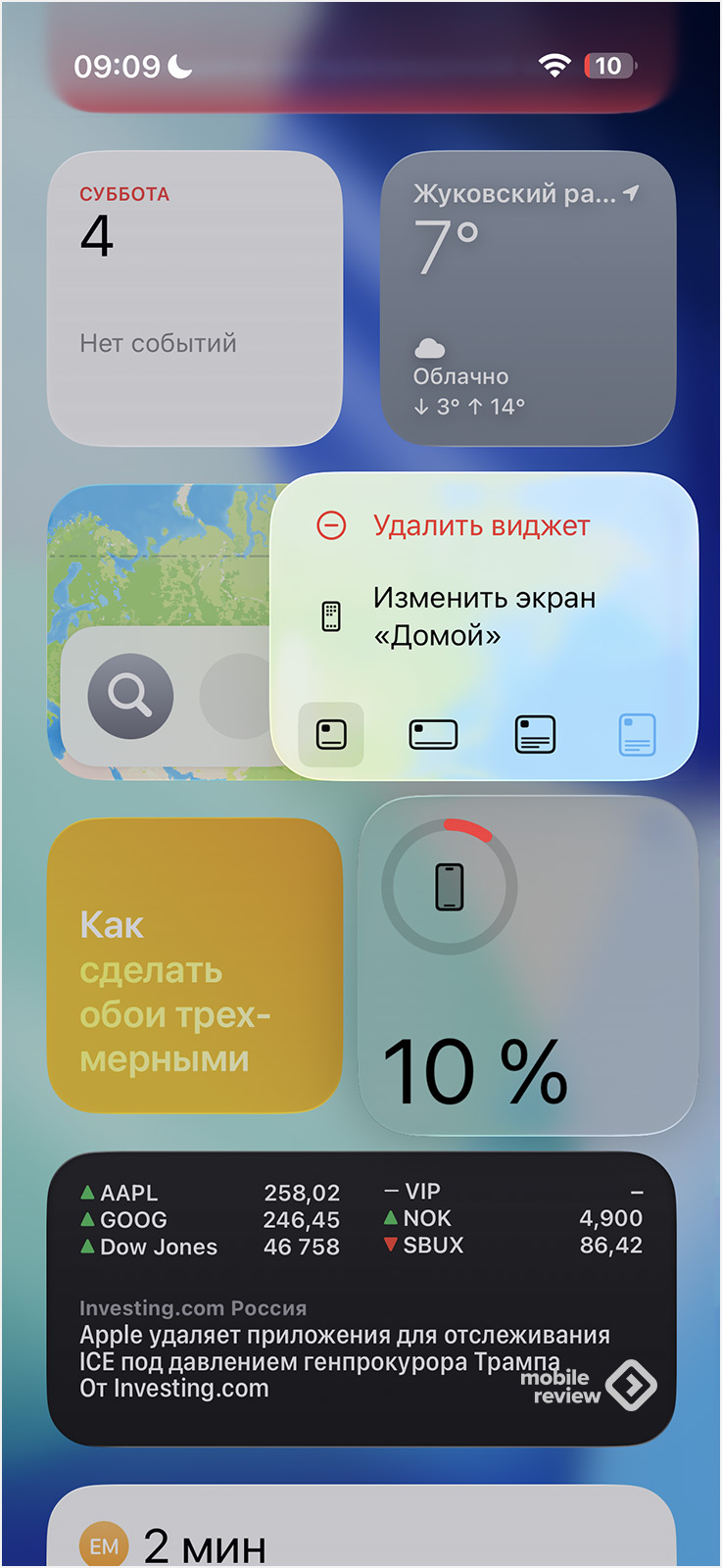
У вас большой выбор виджетов, в том числе динамично меняющих свое содержимое (смарт-стопка).
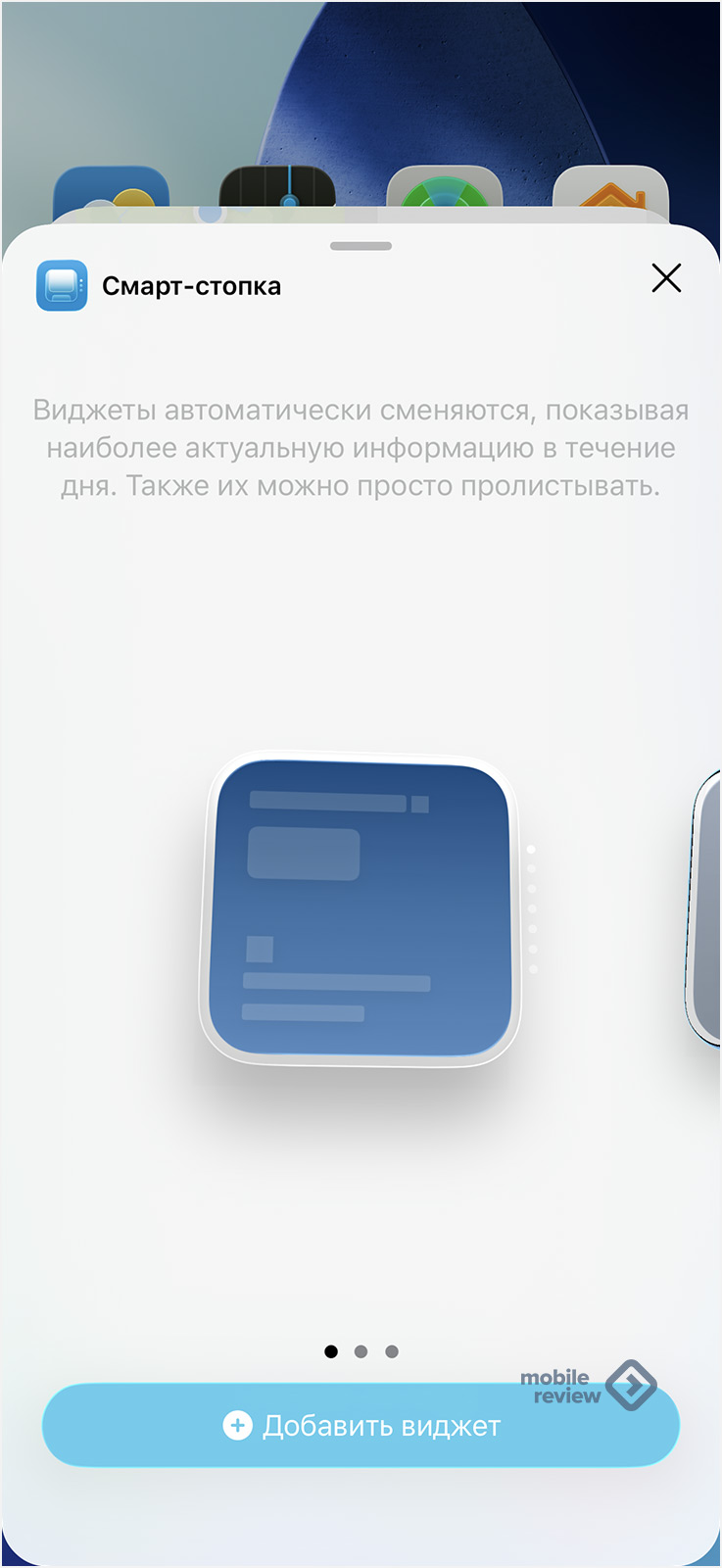
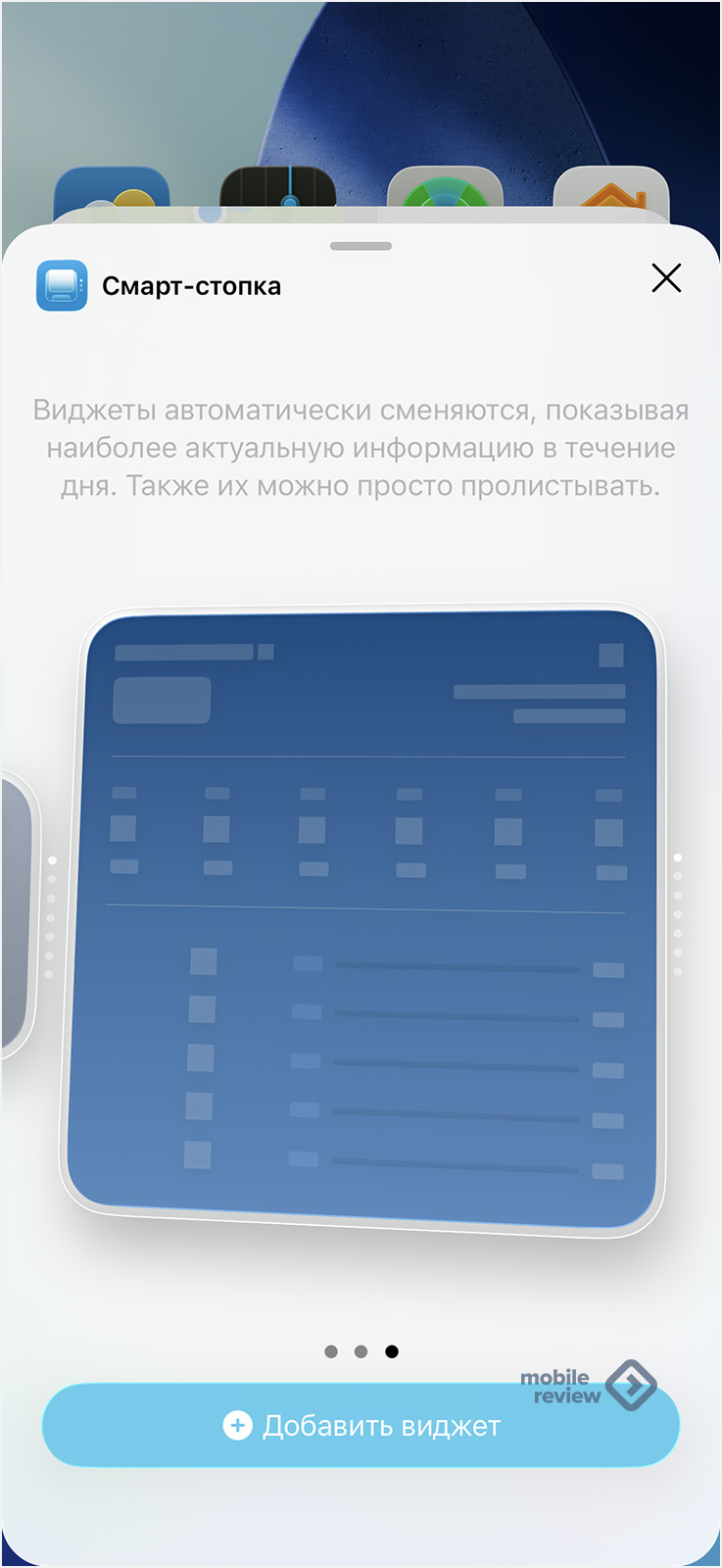
В настройках внешнего вида иконок у вас есть возможность изменить их отображение, в том числе сделать прозрачными.

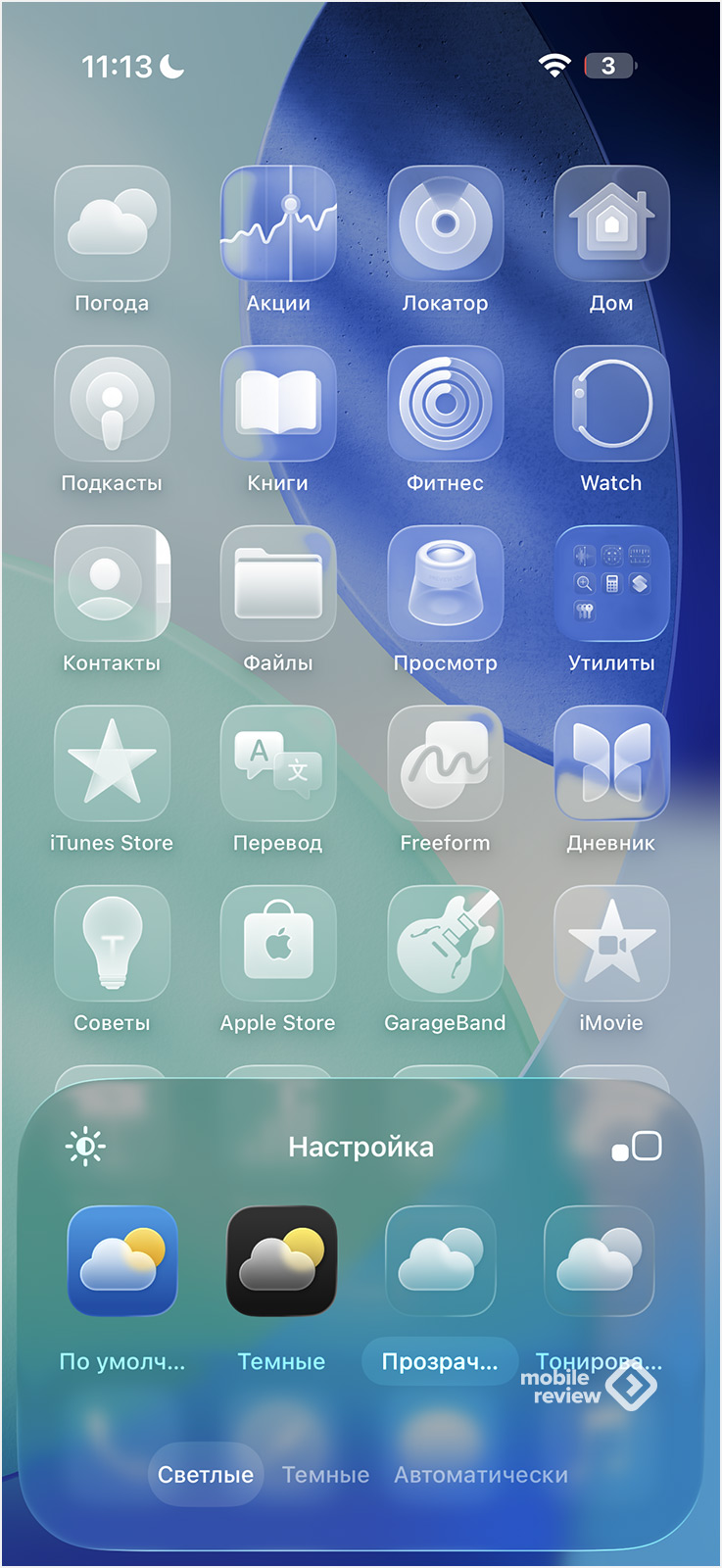
Периодически у меня иконки исчезали при определенных настройках прозрачности, причем возврат к изначальным настройкам восстанавливал их не сразу. Это явный глюк, который когда-нибудь исправят.
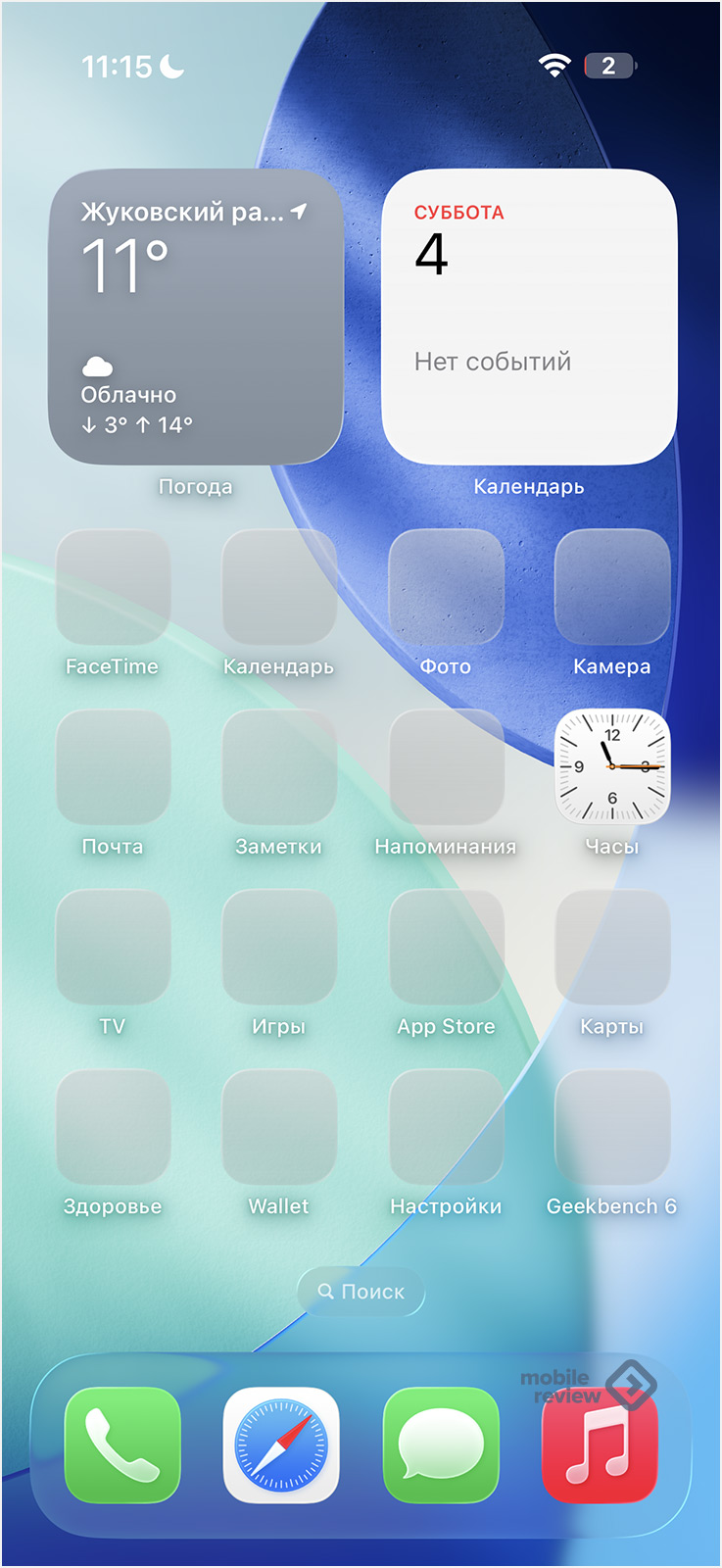
При удержании пальца на иконке приложения вы увидите быстрый список команд, можно что-то сделать. Также можно поменять размер иконки, де-факто превратить ее в виджет (почти для всех стандартных приложений). Из действительно полезного есть возможность назначить дополнительную проверку FaceID для запуска конкретного приложения. Например, вы можете таким образом закрыть календарь, телефон и так далее.
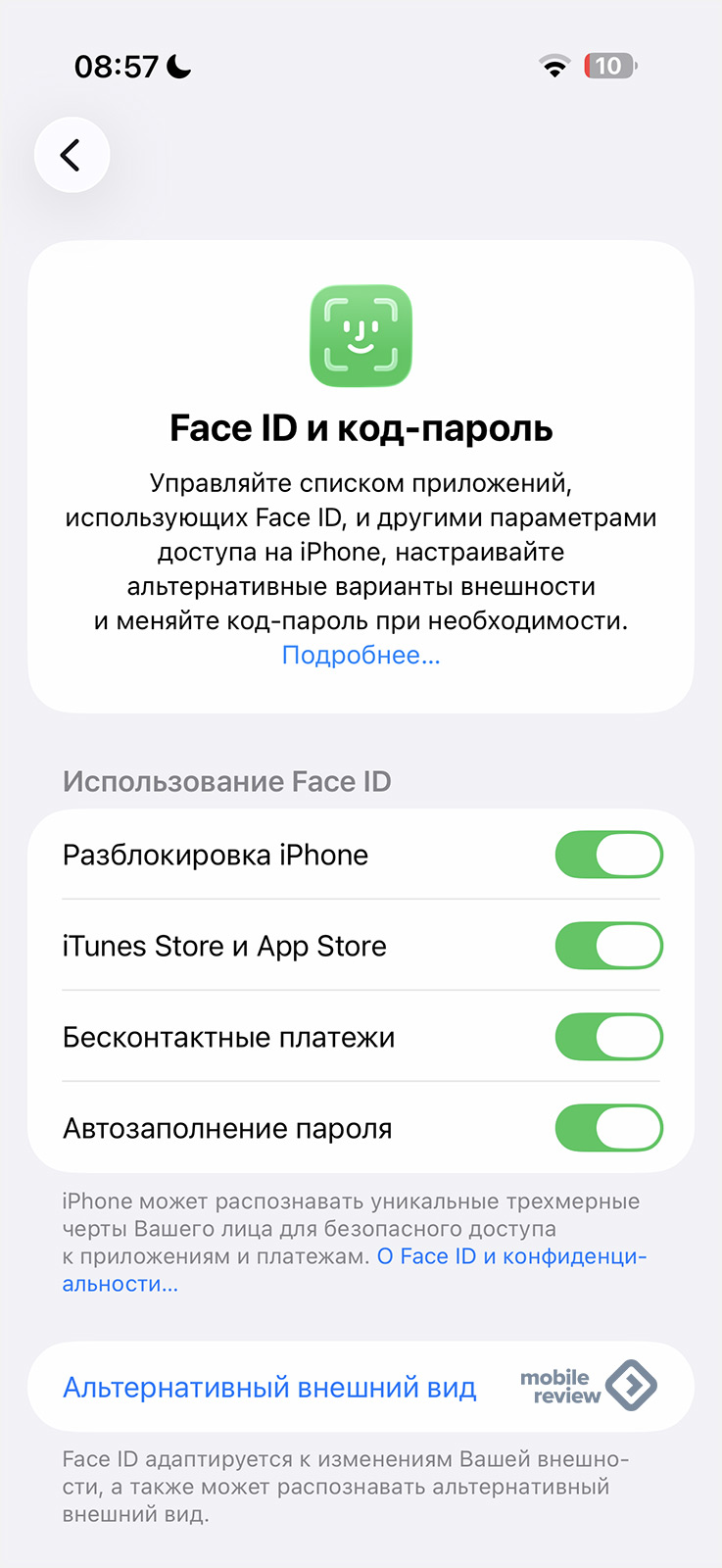

Многозадачность изменилась по сравнению с предыдущими годами, смахивая снизу экрана вверх, вы открываете список последних приложений.
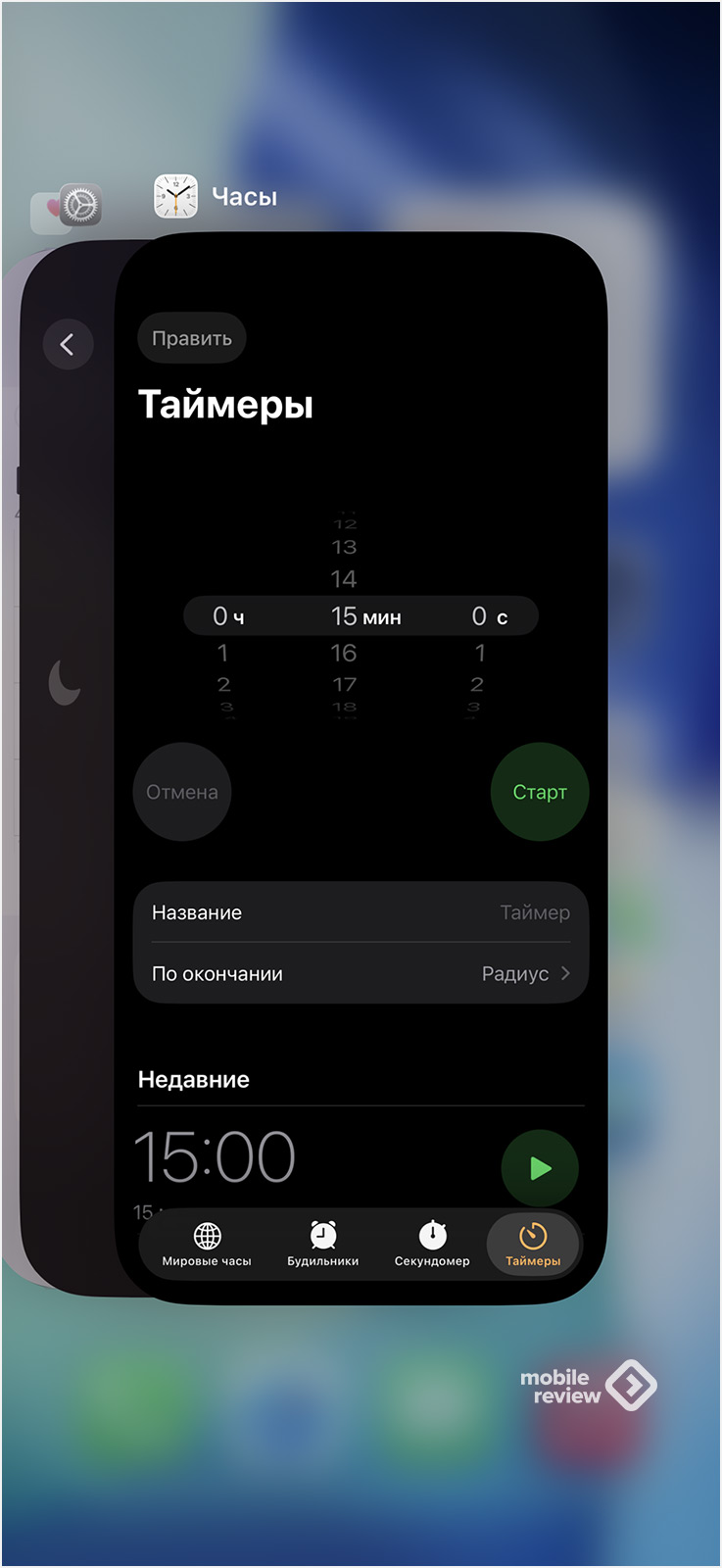
Но если говорить про действия самой системы, то тут все достаточно интересно, впервые в фоновом режиме работают сторонние приложения, например, вы можете загружать файлы с торрентов, синхронизировать данные с облаком и так далее. Нет необходимости держать приложение в фокусе, а также не выключать экран. Пожалуй, что только эта возможность уже повышает ценность iOS по сравнению с тем, что было ранее, и убирает еще одно отличие от Android.
Последнее, что нужно и важно сказать об организации интерфейса и логике работы iOS. Все настройки приложений находятся в меню «Настройки», далее «Приложения». Настроить приложение в самом приложении с точки зрения системных настроек нельзя.
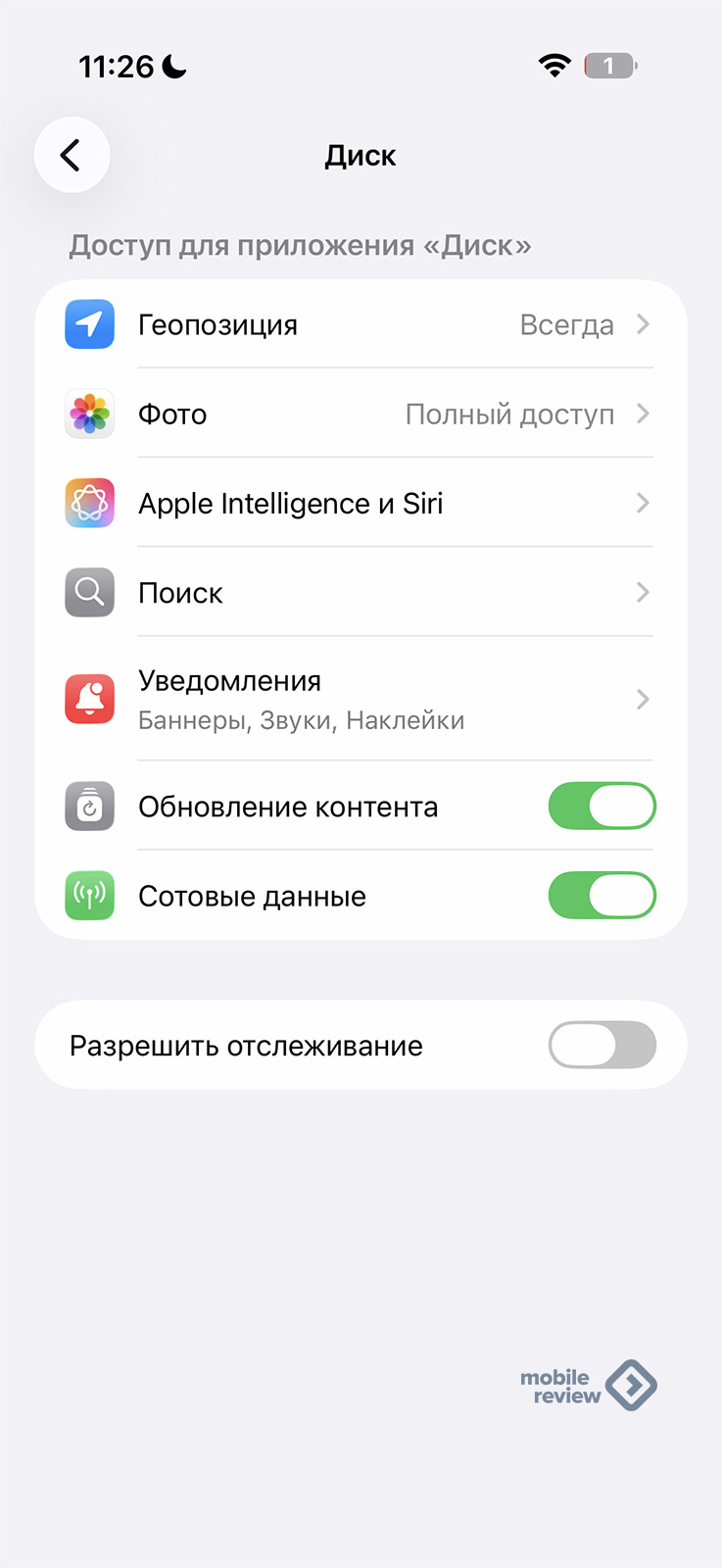
Другой момент. При первом запуске приложений, как системных, так и сторонних, операционная система спрашивает разрешения на передачу данных, геолокацию и так далее. В одном месте выдать все разрешения для тех же системных приложений нельзя. Что довольно грустно и раздражает, это создание видимости заботы о конфиденциальности данных, хотя мы знаем, что в Apple оставляют огромные дыры в iOS, чтобы следить за пользователями могли, только зная их номер телефона. Одним словом, неприятная штука, которая в начале использования телефона заставляет постоянно кликать на одни и те же пункты, давать разрешения приложениям. Работай на практике такая защита, можно было бы тратить время, но дырявость iOS давно стала легендарной, так что тут это именно видимость, а не реальная защита.
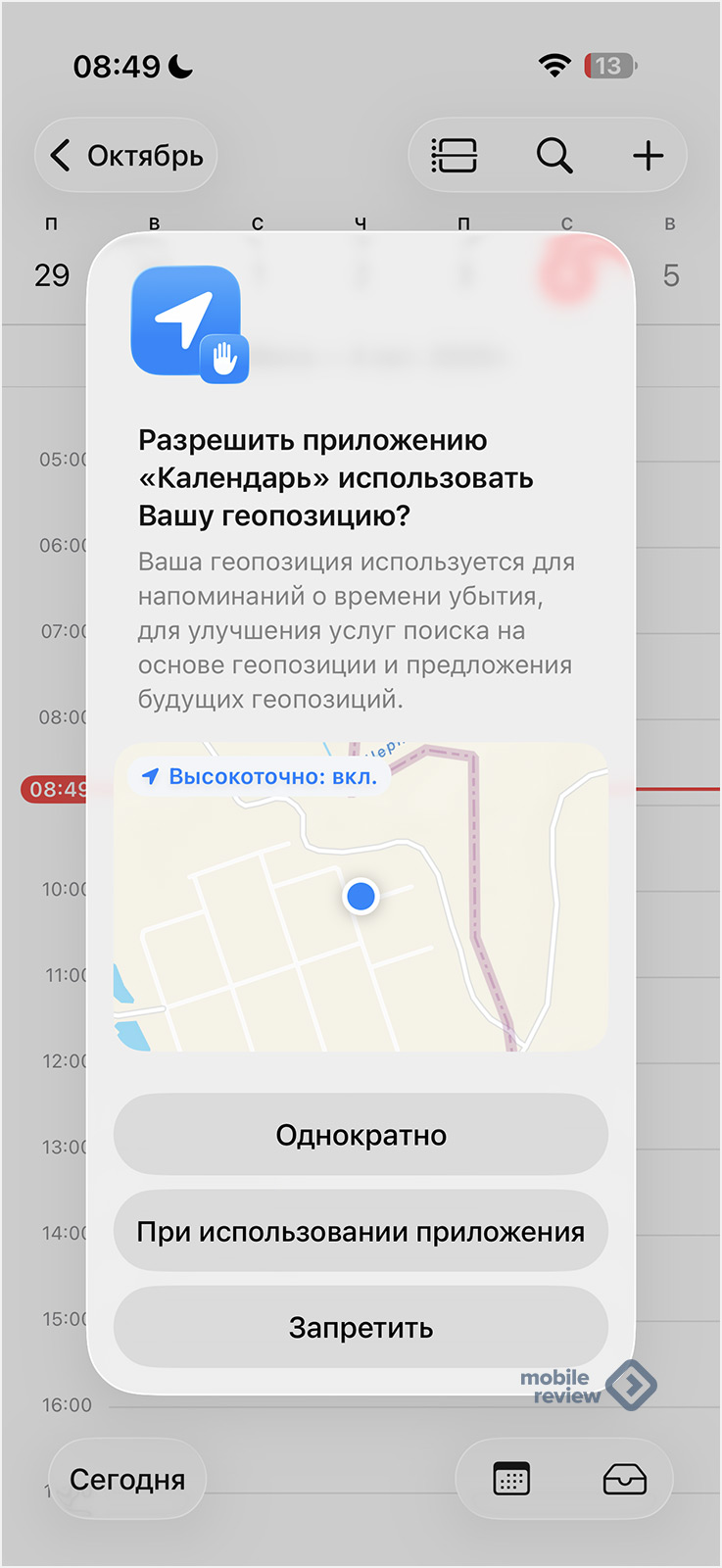
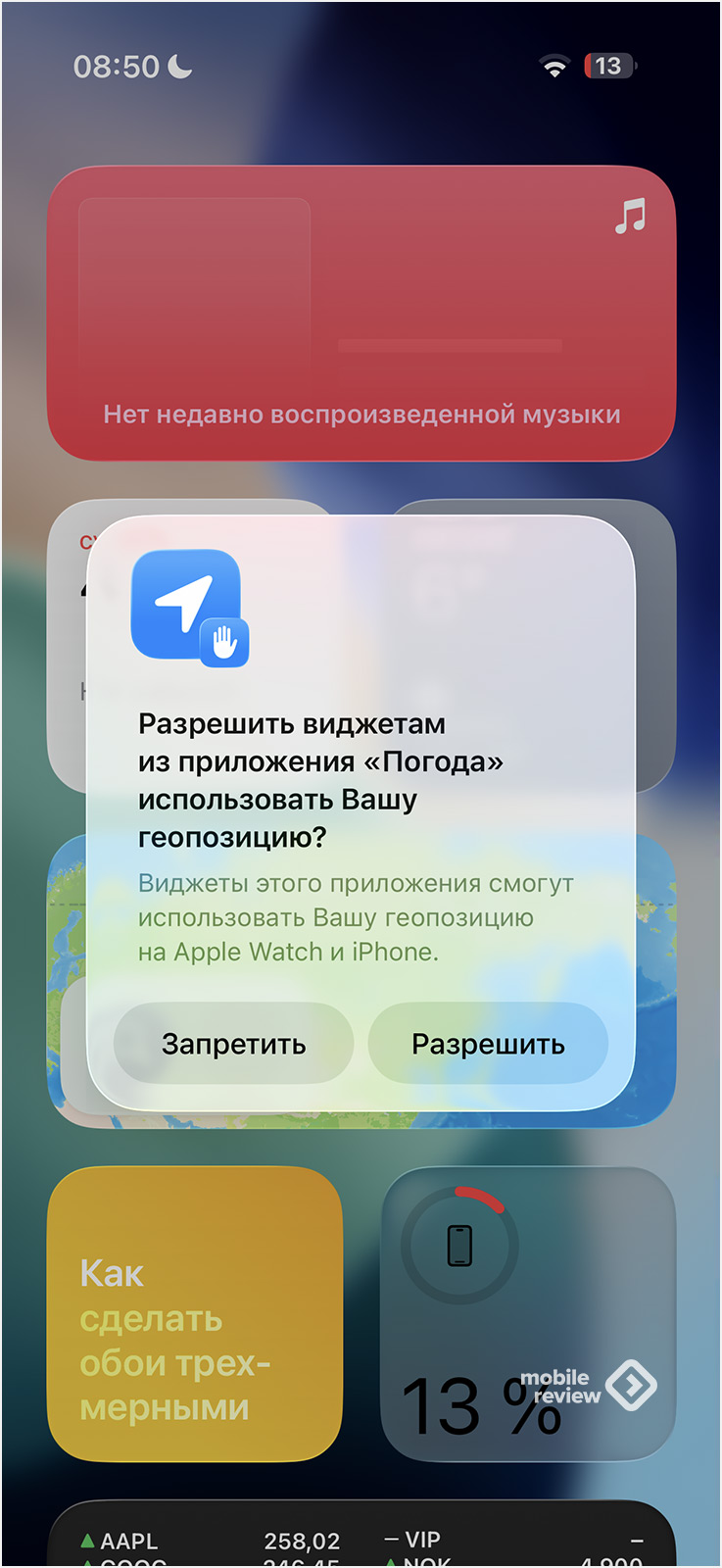
Динамический островок (вырез под камеры)
В Apple свой недостаток попытались превратить в достоинство, в экране всегда есть вырез под фронтальную камеру и FaceID, вокруг него создали зону с уведомлениями. На них можно нажимать, что само по себе не очень хорошо (пальцы загрязняют экран). Но, обыграв уведомления, в Apple дали новое качество, разнообразили интерфейс. Он выглядит любопытным, в чем-то мультяшным.
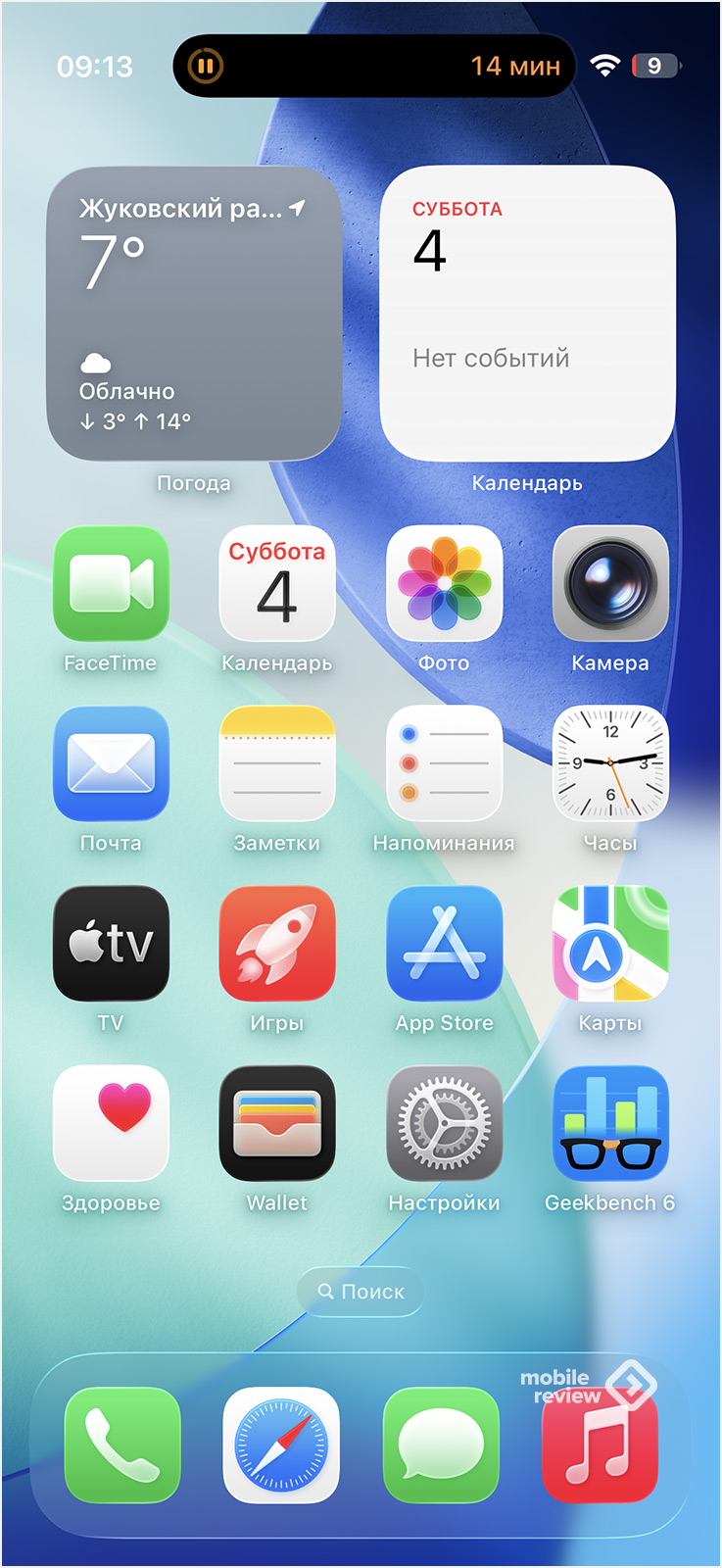
Обои, а также галерея
В режиме ожидания обои могут выводиться на весь экран (этакий аналог AoD), вы можете настроить все элементы управления, иконки, добавить свои виджеты. Ровно так же обои настраиваются для разблокированного аппарата. Можно менять обои по расписанию, составить свои файлы, из которых будут взяты картинки. Все достаточно просто и понятно.
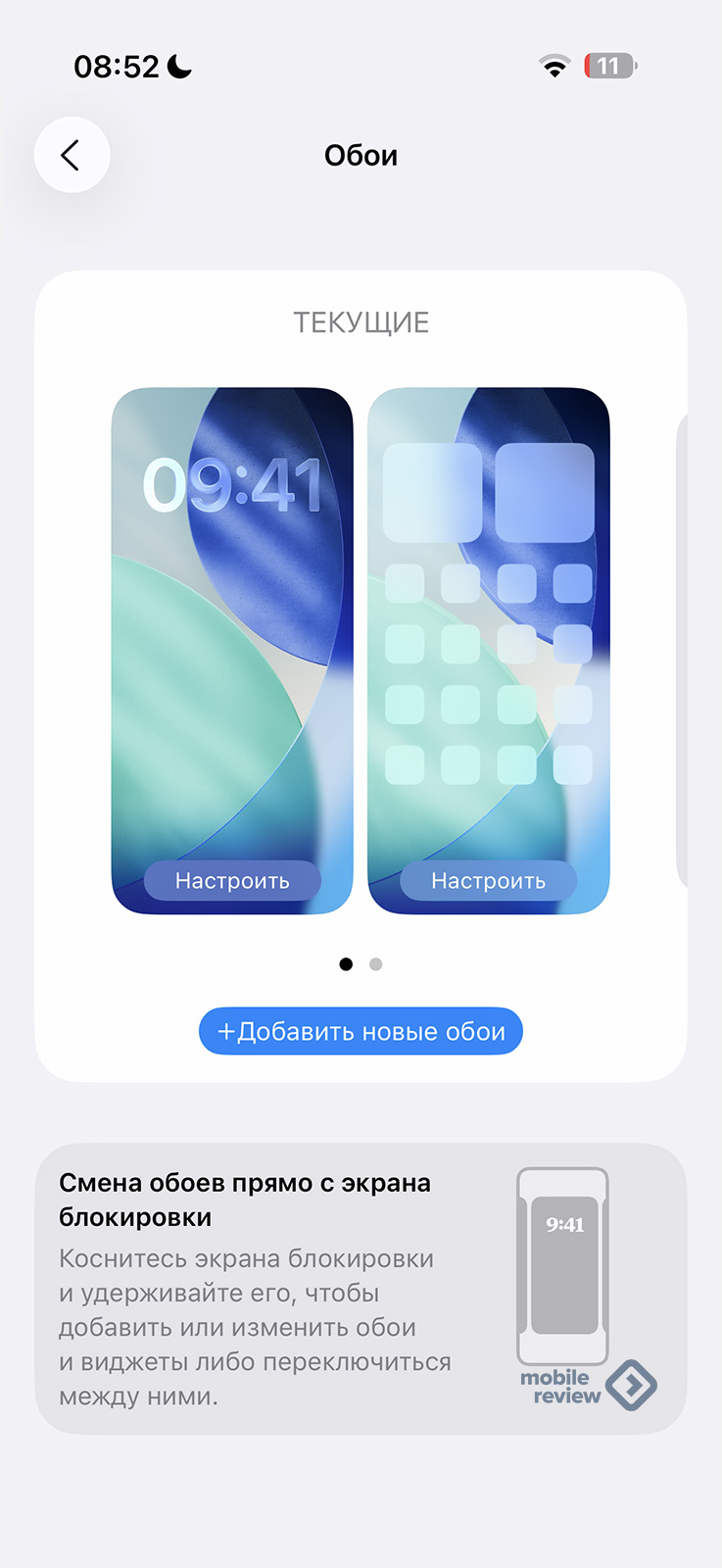
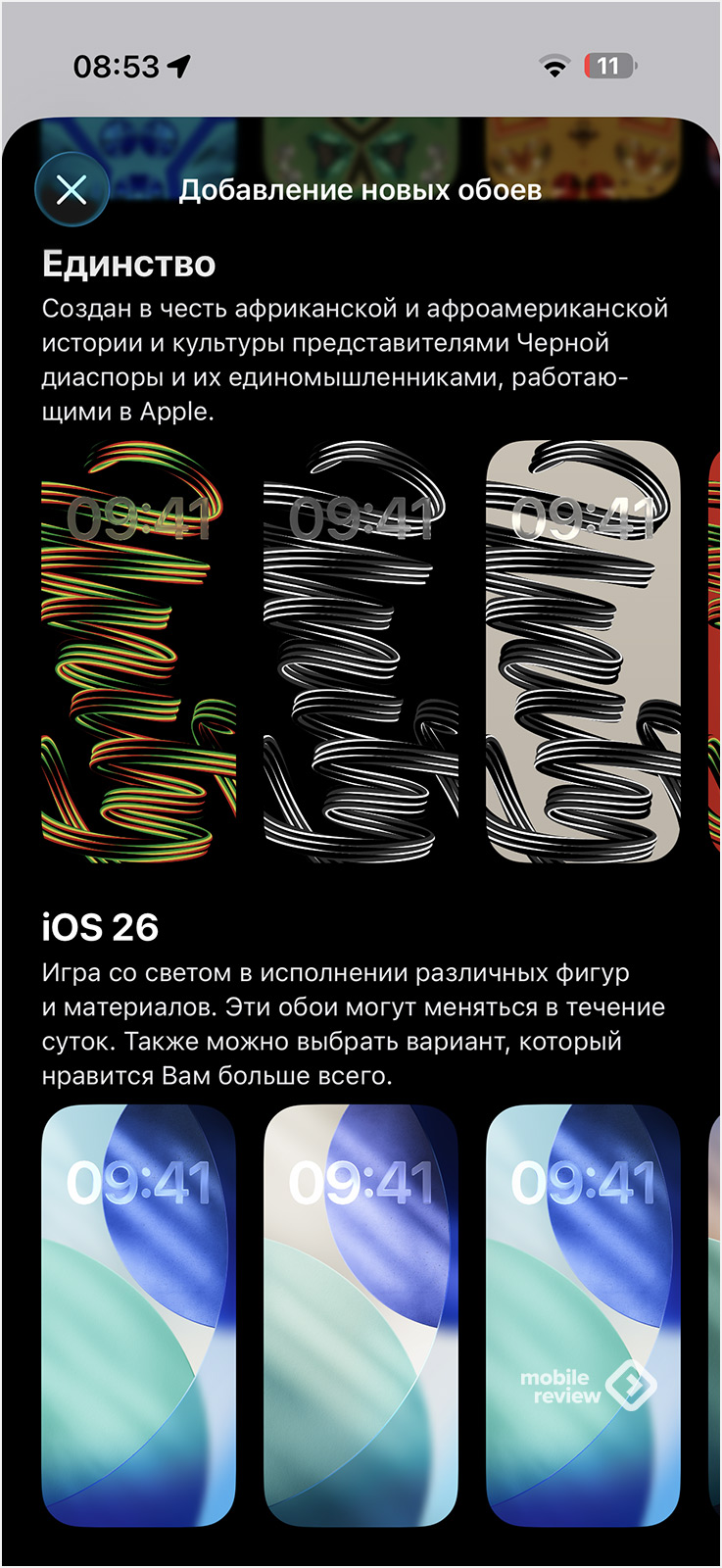

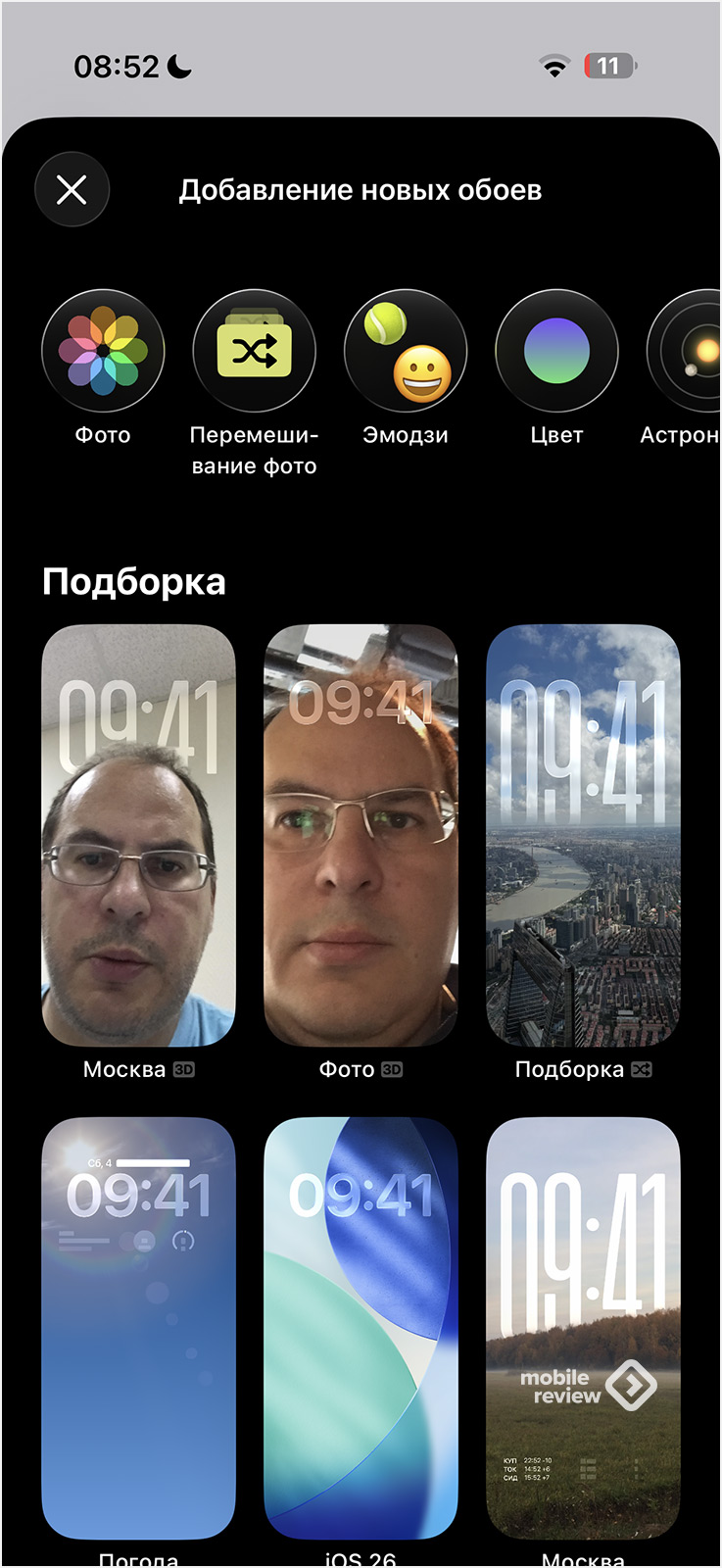
Все системные приложения были переработаны под новый дизайн, в том числе постарались поменять логику их работы (не везде, но во многих местах). Порой это изменения ради изменений. В разделе «Фото» эти изменения хорошо видны.
Раздел «Медиатека» показывает ваши файлы как с устройства, так и из iCloud (выбрать только файлы из памяти устройства не выйдет). Но у вас есть фильтры, вы можете использовать их для поиска конкретных типов снимков (фото, видео, снимки экрана, измененные, не в альбоме, избранные).
Вкладка «Коллекции» — это подбор тех или иных фотографий, альбомов. Они составляются зачастую произвольно, что-то выглядит интересным, что-то нет.
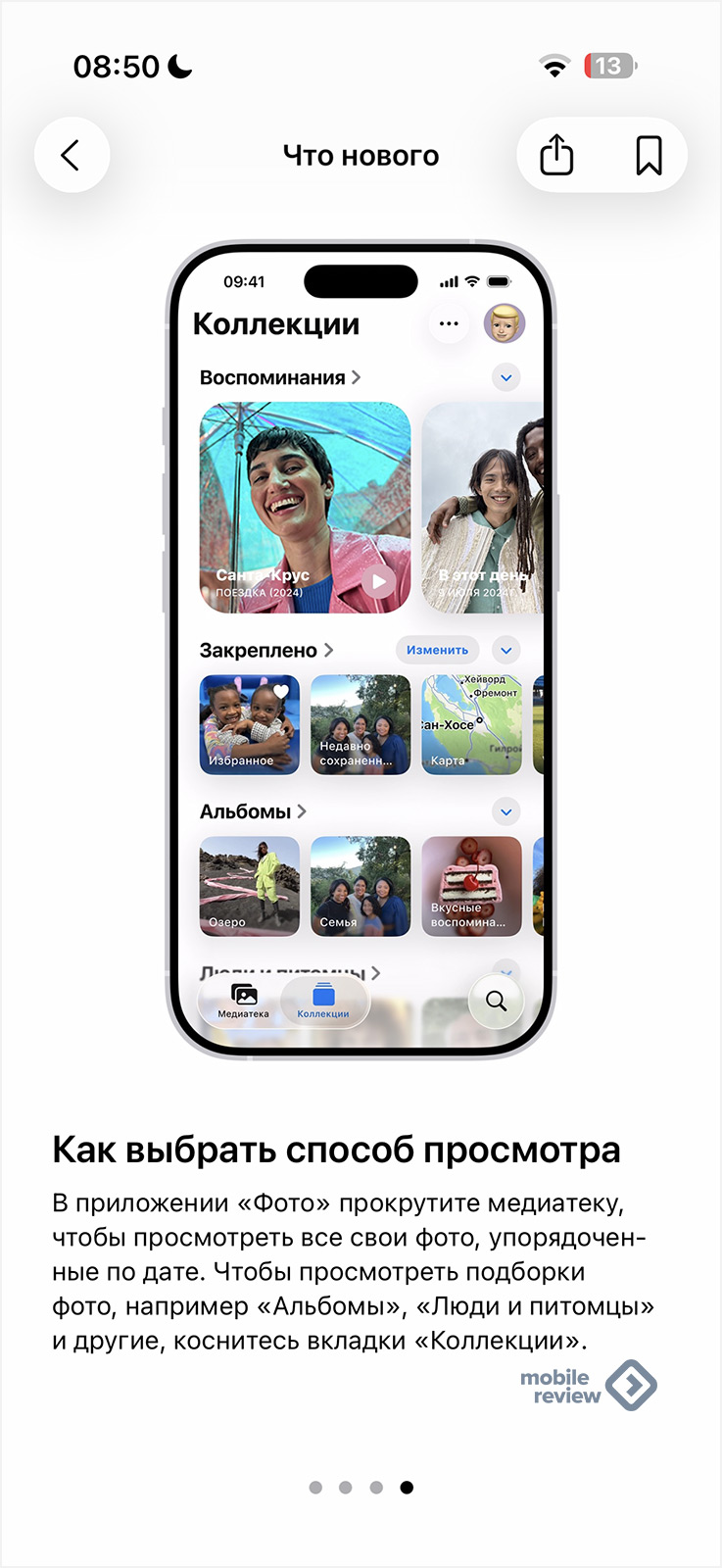
К сожалению, отказавшись от фильтра, в котором можно показывать только файлы с устройства, в Apple многое проиграли (для тех, кто пользуется одним аккаунтом и несколькими устройствами, такое отображение иногда полезно и необходимо, но тут другая логика).
Visual Intelligence – новый способ искать и ничего не найти
В Google совершили прорыв с функцией визуального поиска (Circle to Search), вы обводите то, что видите на экране, и тут же получаете результат поиска об этом. Быстро, просто и эффективно. В Apple ответили на это с помощью Visual Intelligence. Для того, чтобы функция работала, вы должны активировать в настройках Apple Intelligence, а также Siri. При выбранном русском языке интерфейса визуальный поиск работать не будет (в отличие от поиска Google). Так что для российских пользователей это бесполезная функция, как и многие иные, так как в последних обновления новые фишки для русского языка де-факто отсутствуют.
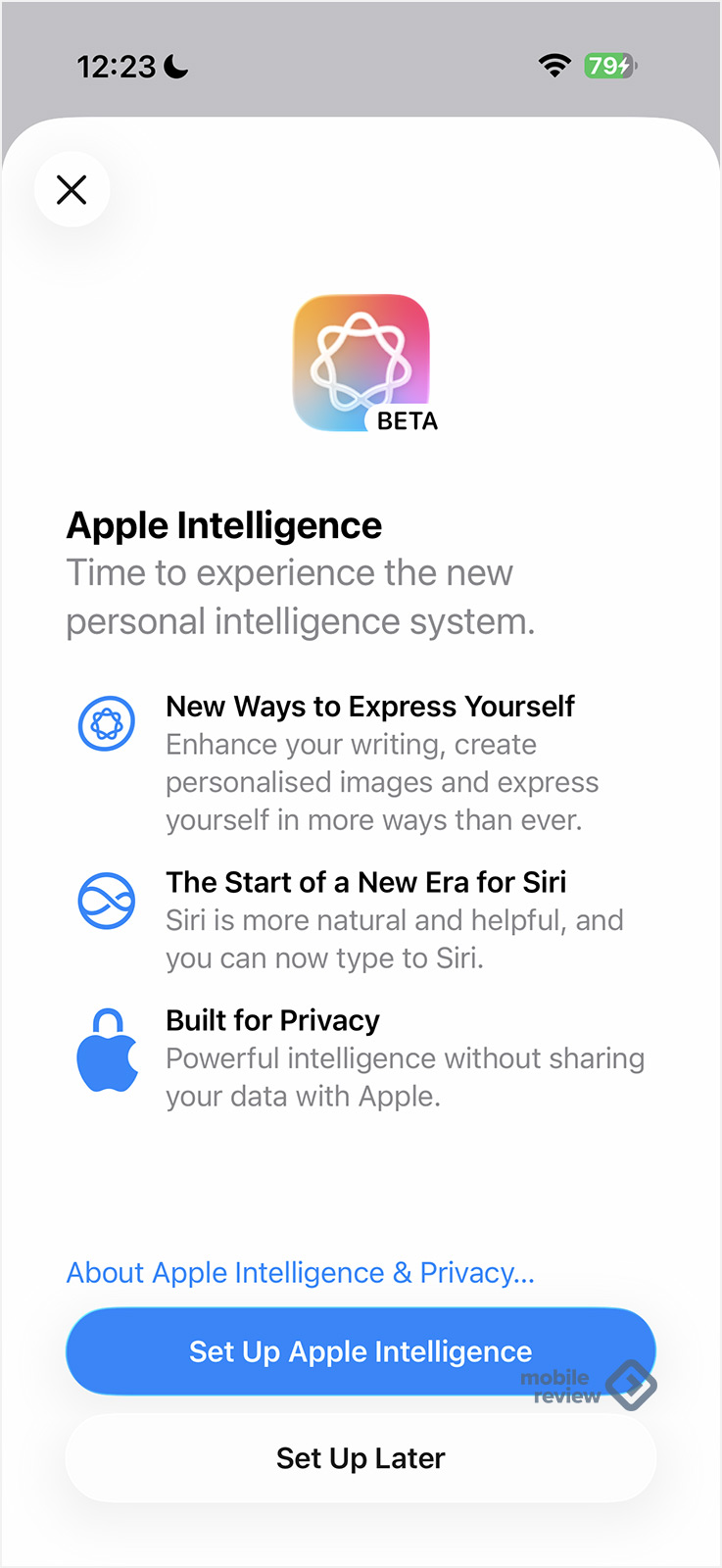
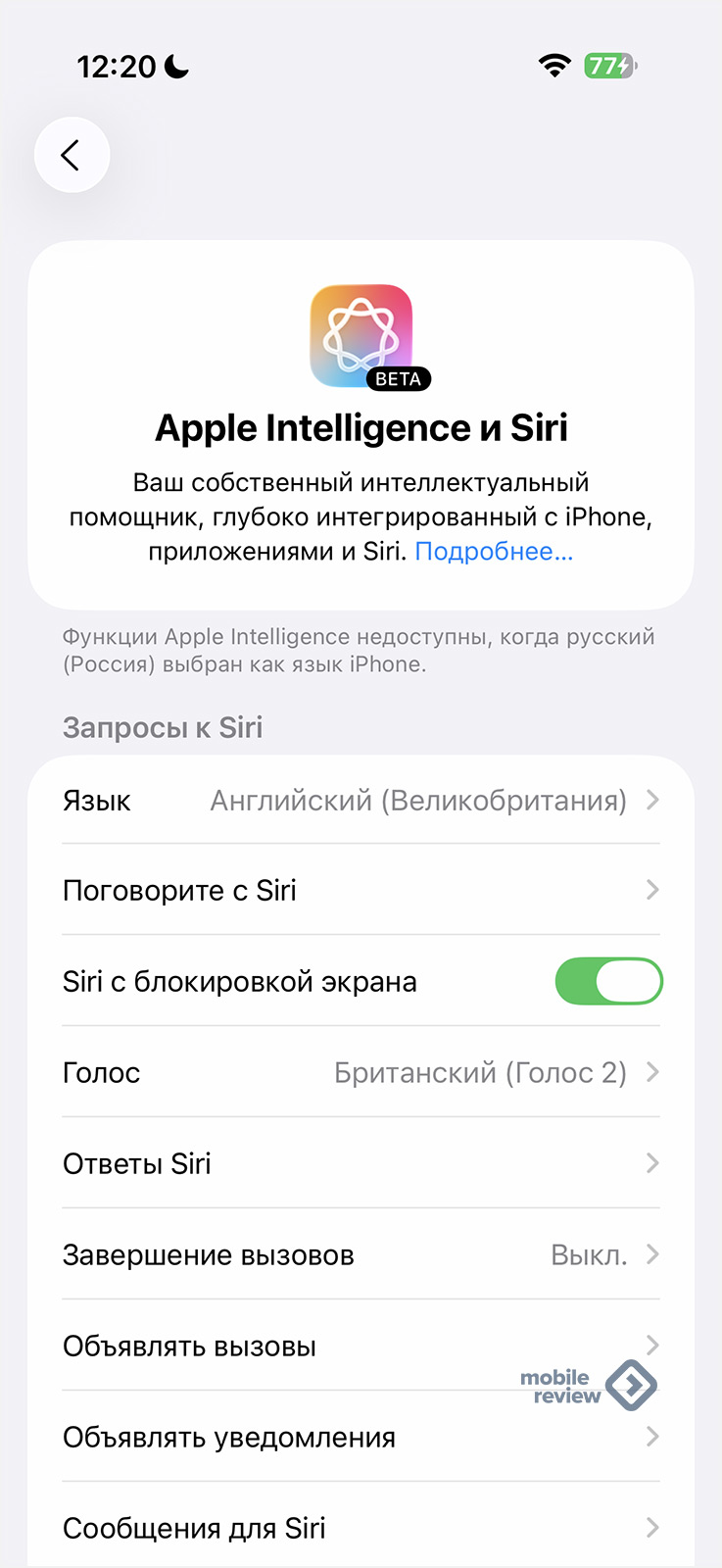
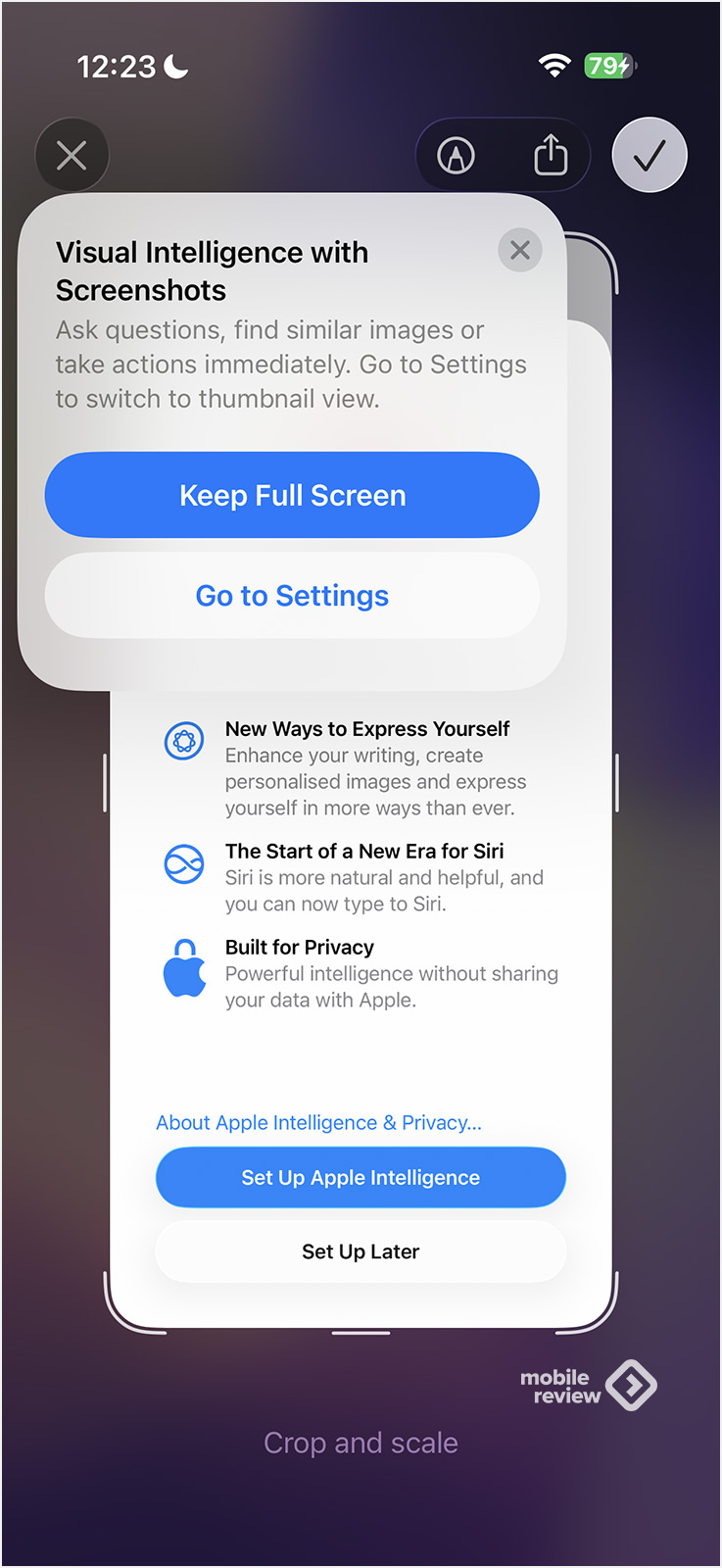
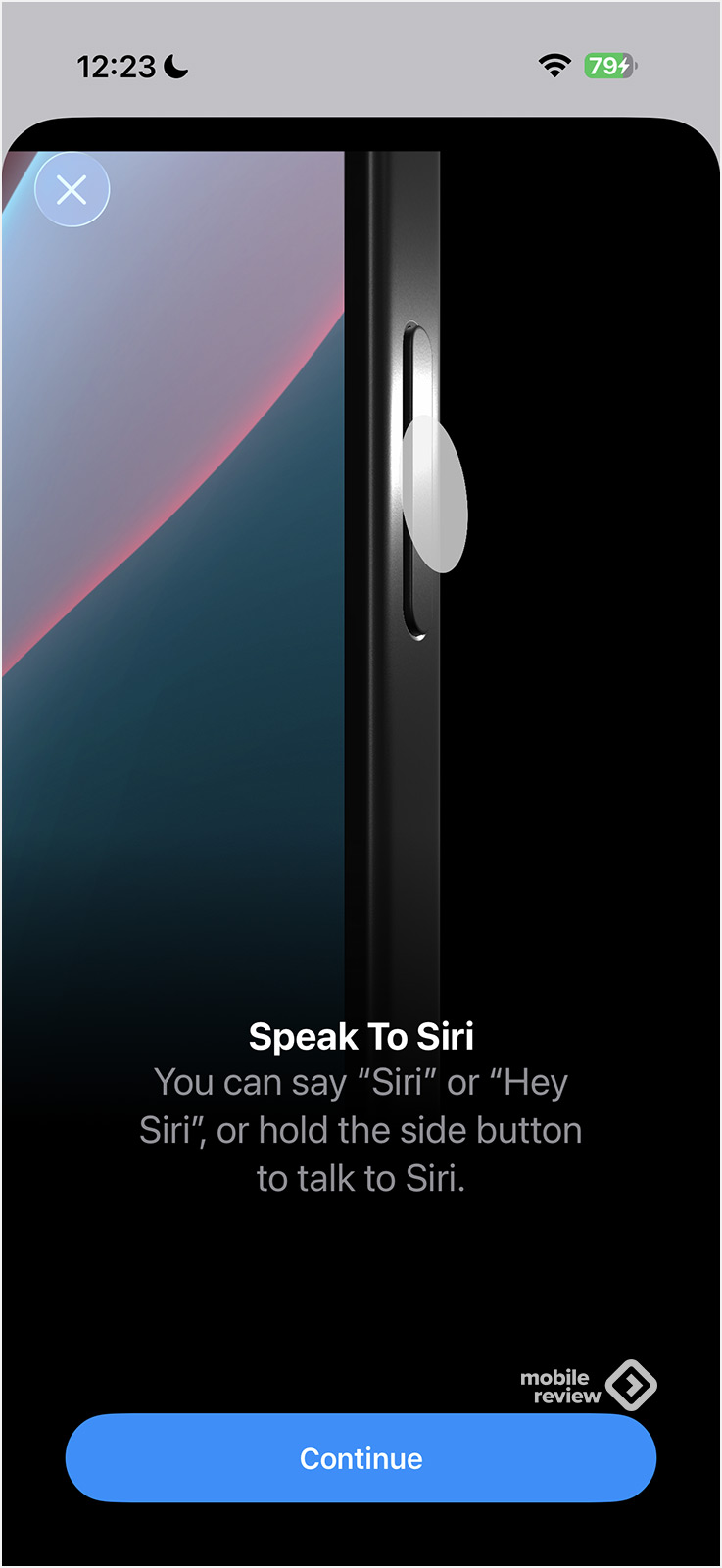
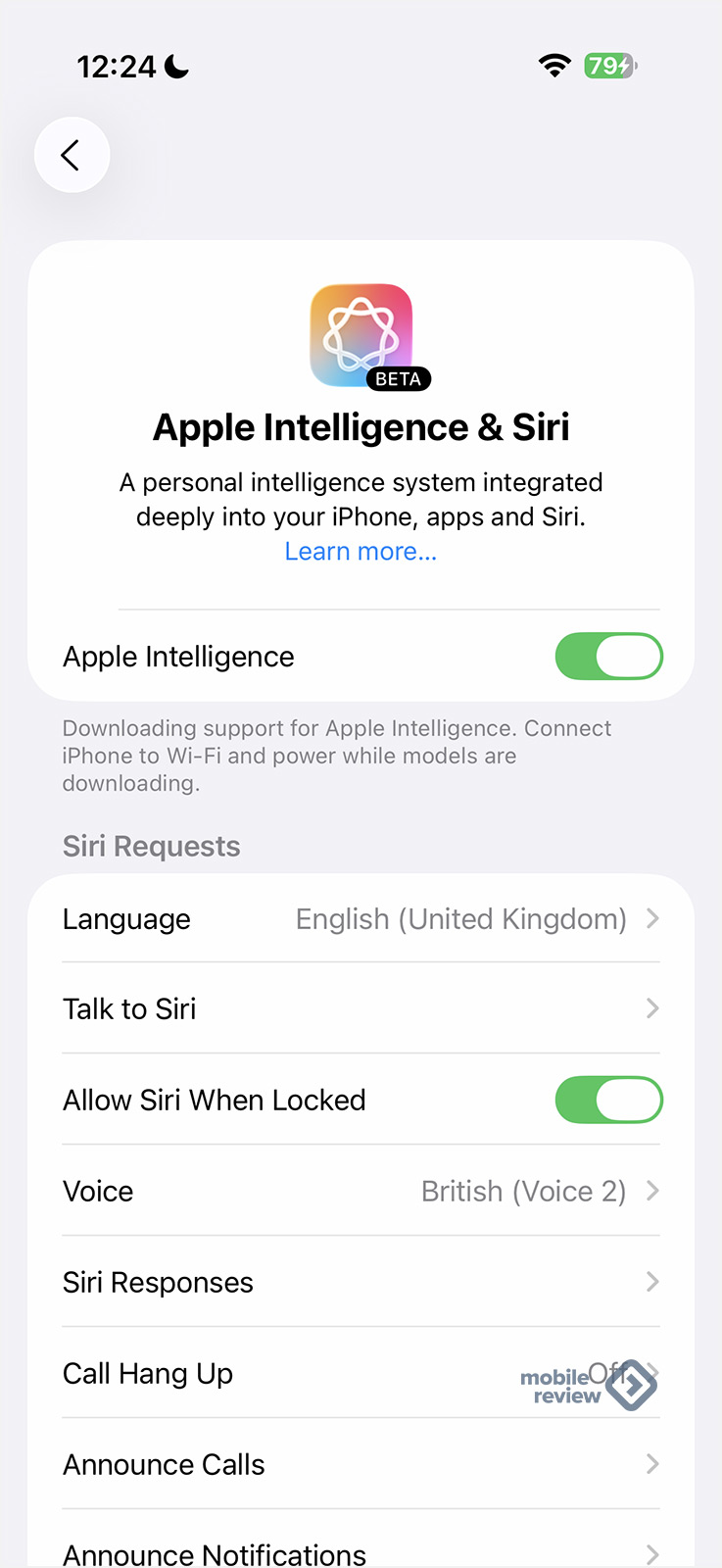
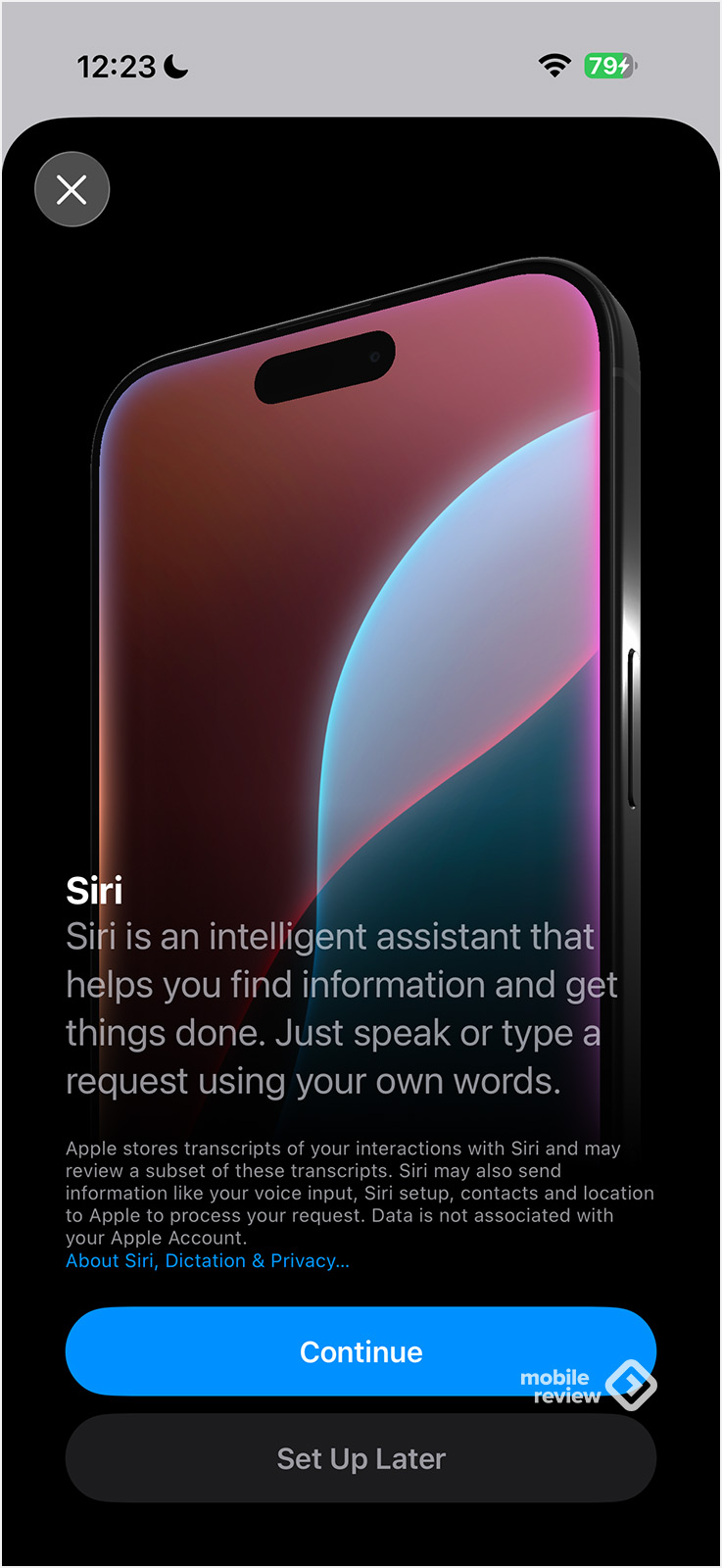
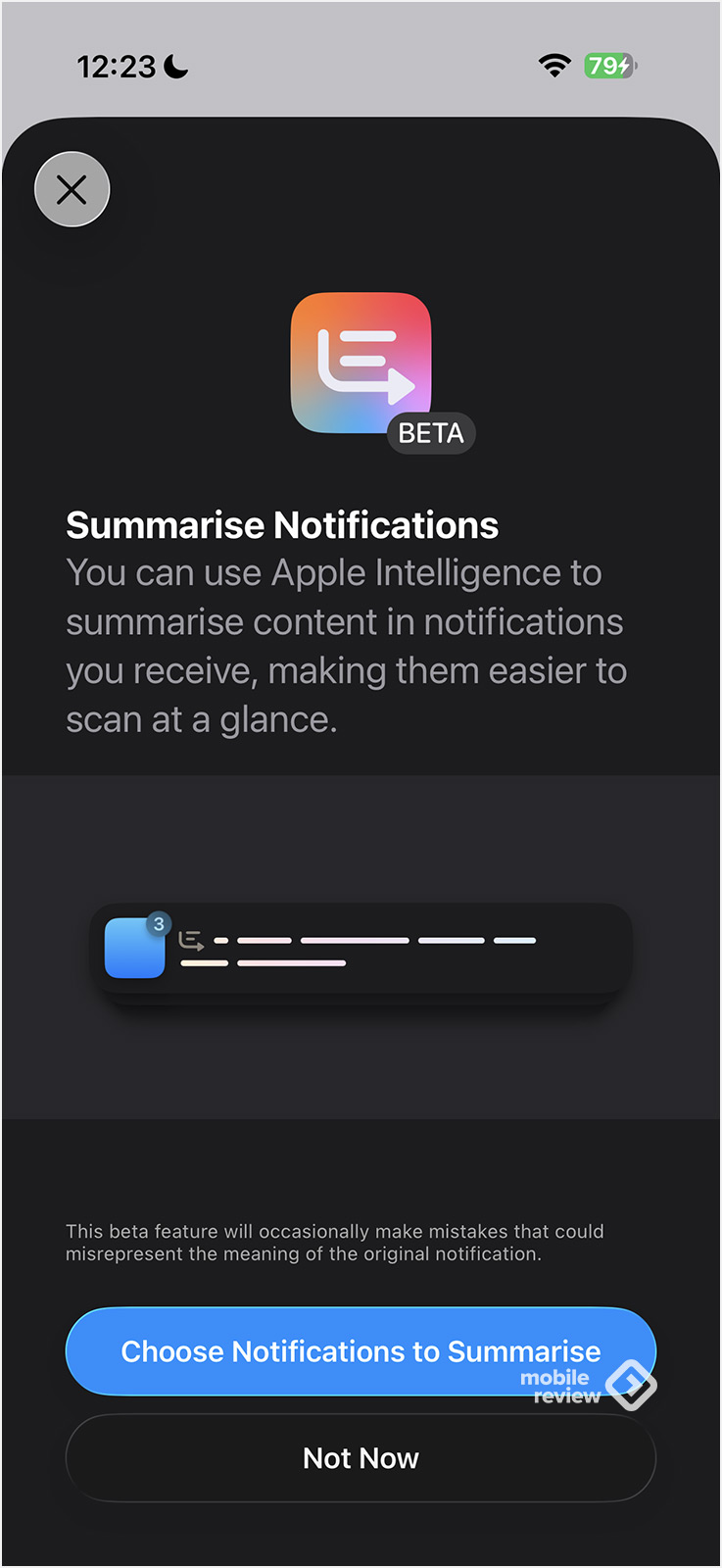
К сожалению, визуальный поиск — это боль. Начну с того, что он находит на фотографиях надписи, которых там не существует. Посмотрите на снимок Мирского замка, а также на то, какие языки определило устройство от Apple на снимке. При визуальном поиске по картинке в Google также выдается полная чепуха.

Понятно, что все это пока бета-версия, но как с Apple Intelligence, так и с визуальным поиском у компании явные проблемы. Она не умеет создавать фишки, связанные с нейросетями, и сильно отстает от других компаний (у тех уже полноценные ассистенты, а не урезанная во всех смыслах Siri, которая ничего толком не умеет).
Разные мелочи. Как испортить впечатление от системы
В Apple все время пытаются придумать новые способы управления системой, в большинстве интерфейсов используется простое нажатие, вы выбираете нужный пункт меню, а дальше система что-то делает. В Apple можно не только нажимать, но еще и тянуть. Это удобно продемонстрировать на примере списка языков в меню.
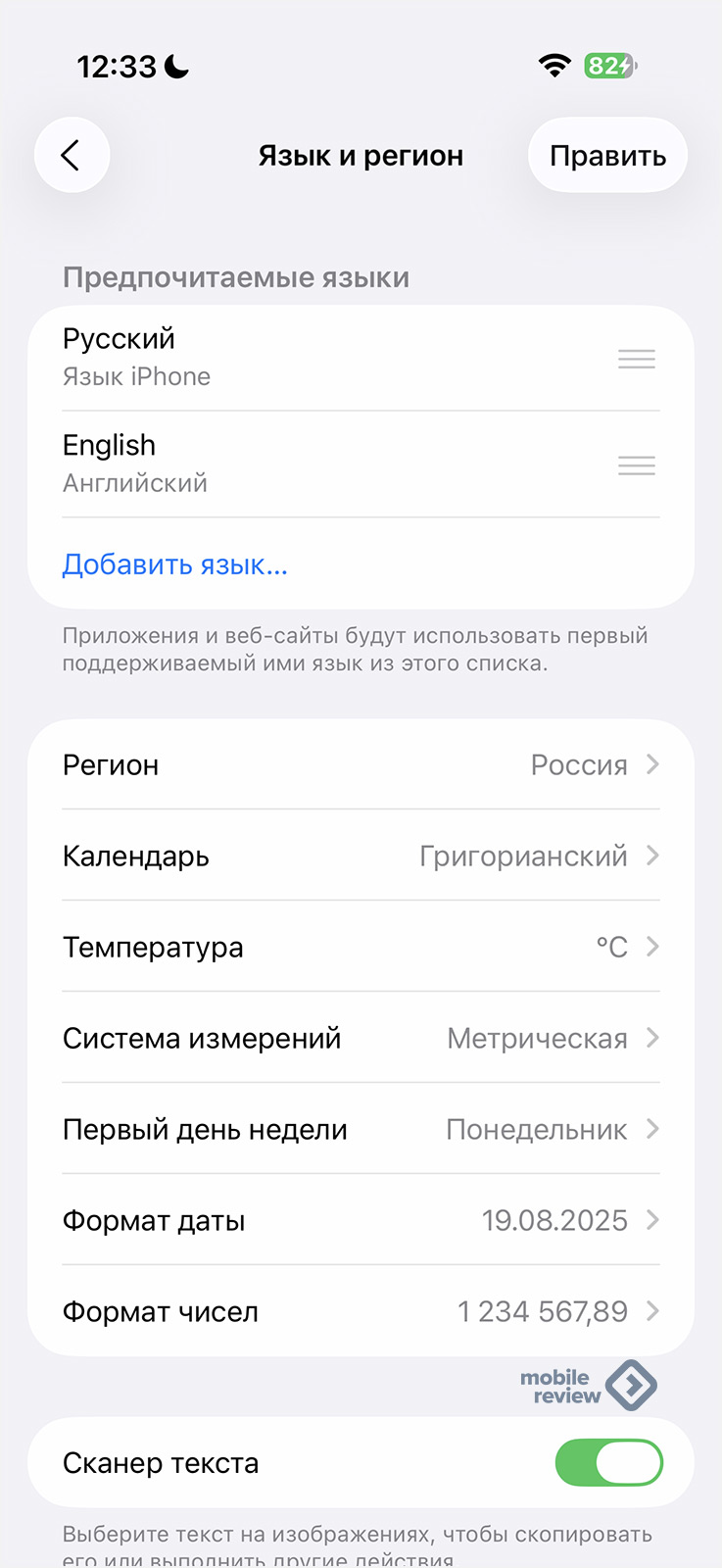
Что нужно сделать, чтобы сменить язык в меню телефона? Нажать на нужный пункт? Попробуйте, у вас ничего не получится, никакого ответа от системы, никакой подсказки. Причем это самое логичное, что вы можете придумать.
Вверху есть кнопка «Править», при ее нажатии вы попадете в меню, где можно удалить выбранные языки, но не выбрать нужный.
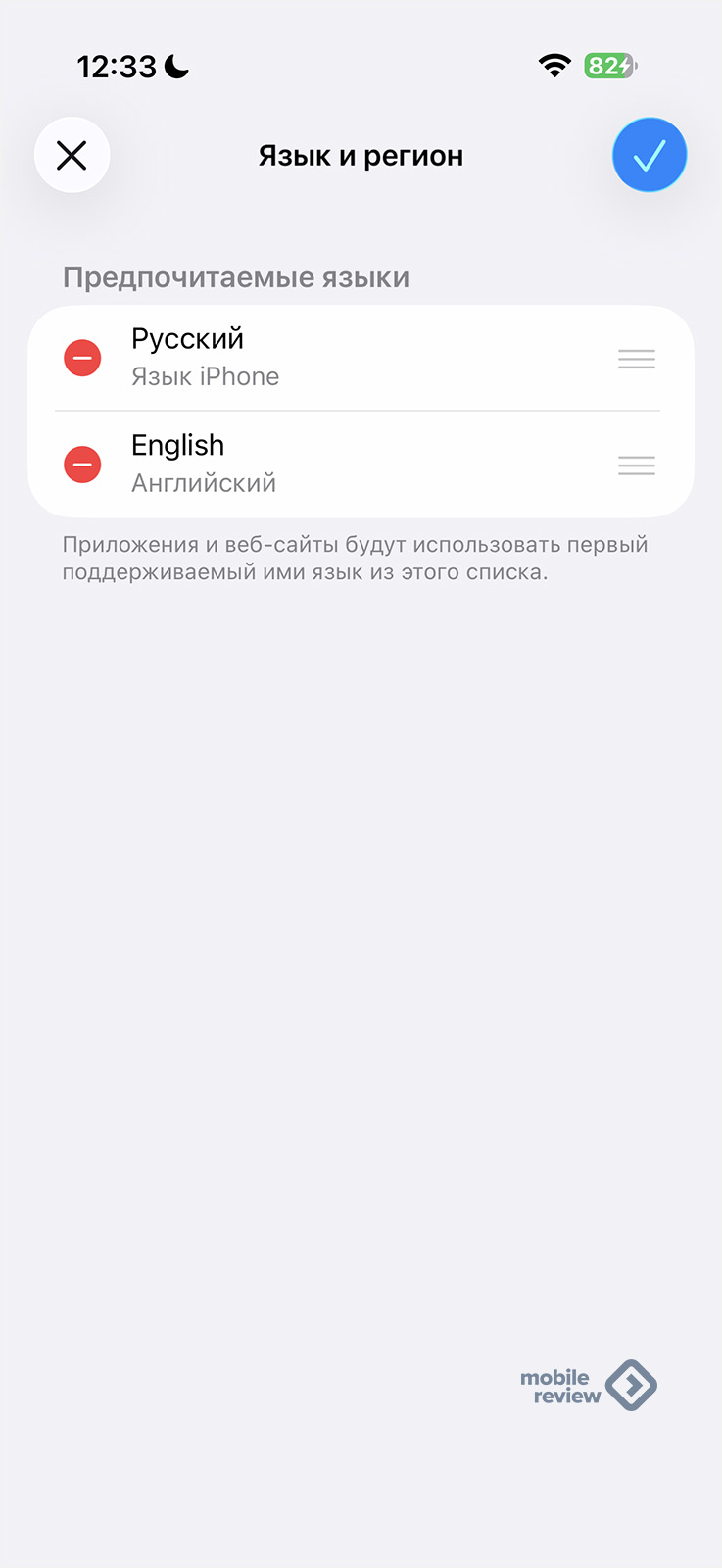
В списке изменить порядок языков можно перетаскиванием, об этом говорят иконки справа, вам просто нужно перетянуть нужный язык вверх. И все случится. Но такое поведение системы не выглядит логичным, тем более что не во всех списках оно присутствует, либо доступ затруднен и пользовательский путь выглядит иначе.
Давайте посмотрим на выбор клавиатуры в настройках. Перед вами список клавиатур, вы можете добавить новую, выбрав пункт внизу.
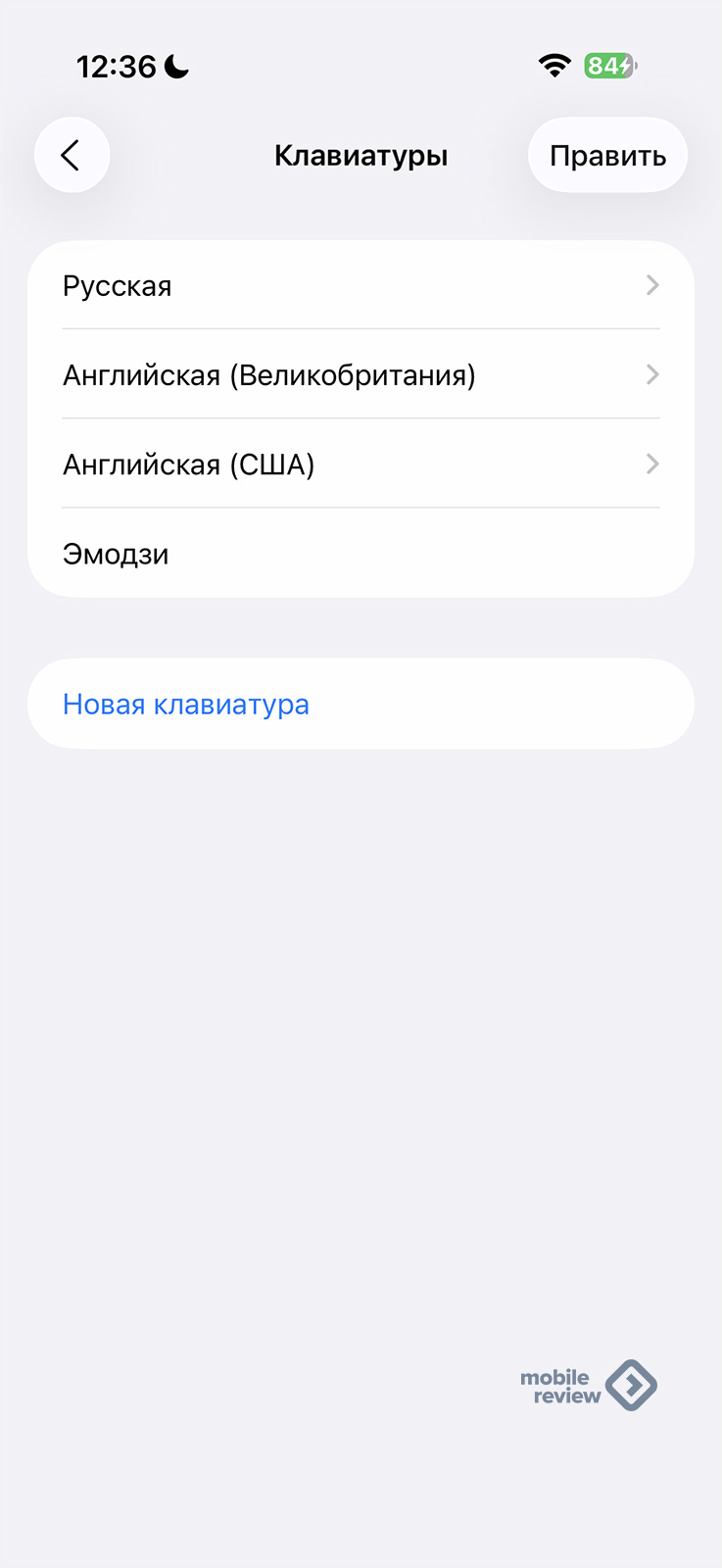
Чтобы поменять их местами, нужно нажать кнопку «Править» (вспоминаем, что в примере выше этого не нужно было делать), и после этого вы сможете менять их местами в списке.
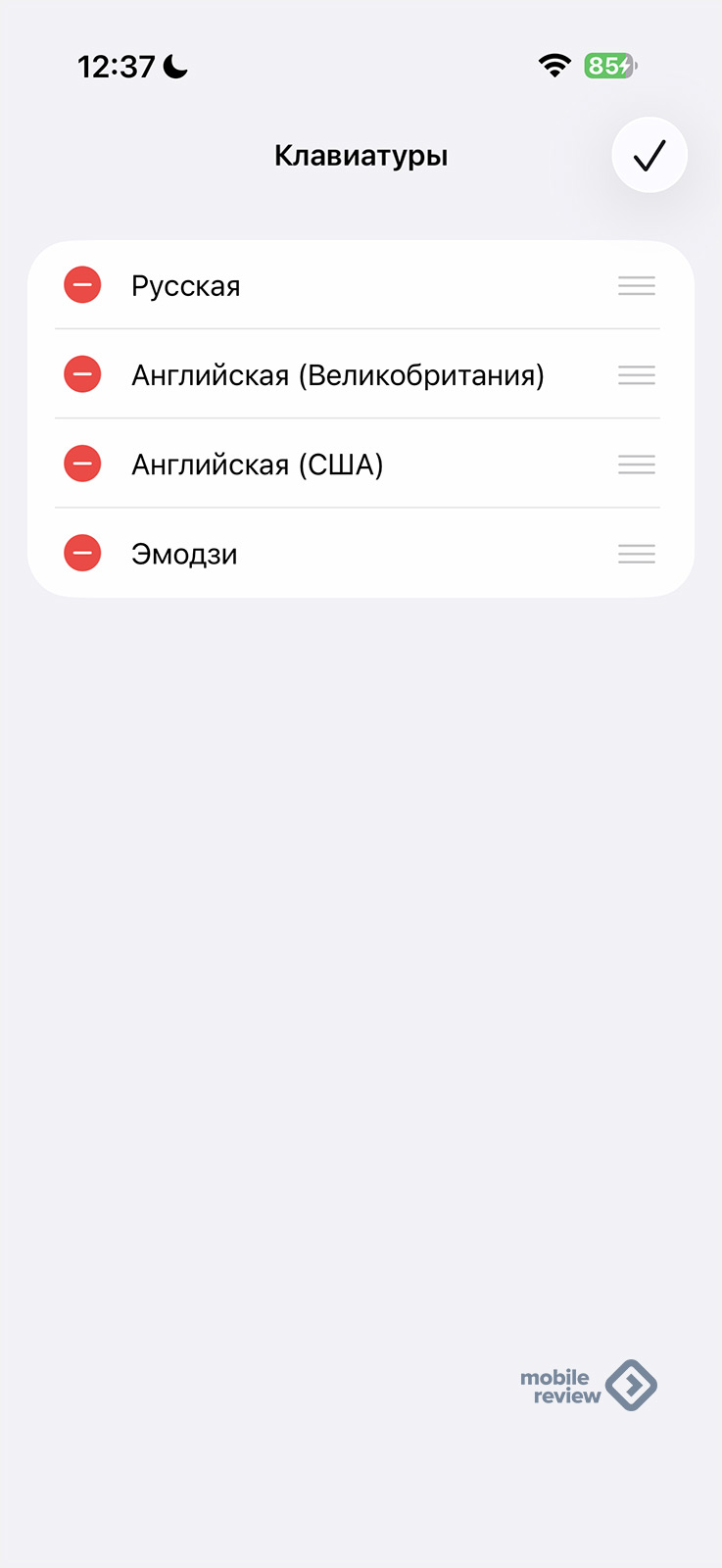
Логика тут перепутана, более того, вся система не выглядит цельной, она предлагает разные пользовательские пути для решения одной и той же задачи, нарушена целостность системы и подхода для управления одними и теми же элементами. Таких примеров можно привести значительно больше, каждый раз нужно немного напрячься и исследовать, как можно получить желаемый результат.
Шрифты — это еще один минус в iOS 26, есть ощущение, что визуальные эффекты придумывали без учета того, что будет видеть пользователь. Зачастую шрифты наползают друг на друга, получается вот такое месиво.
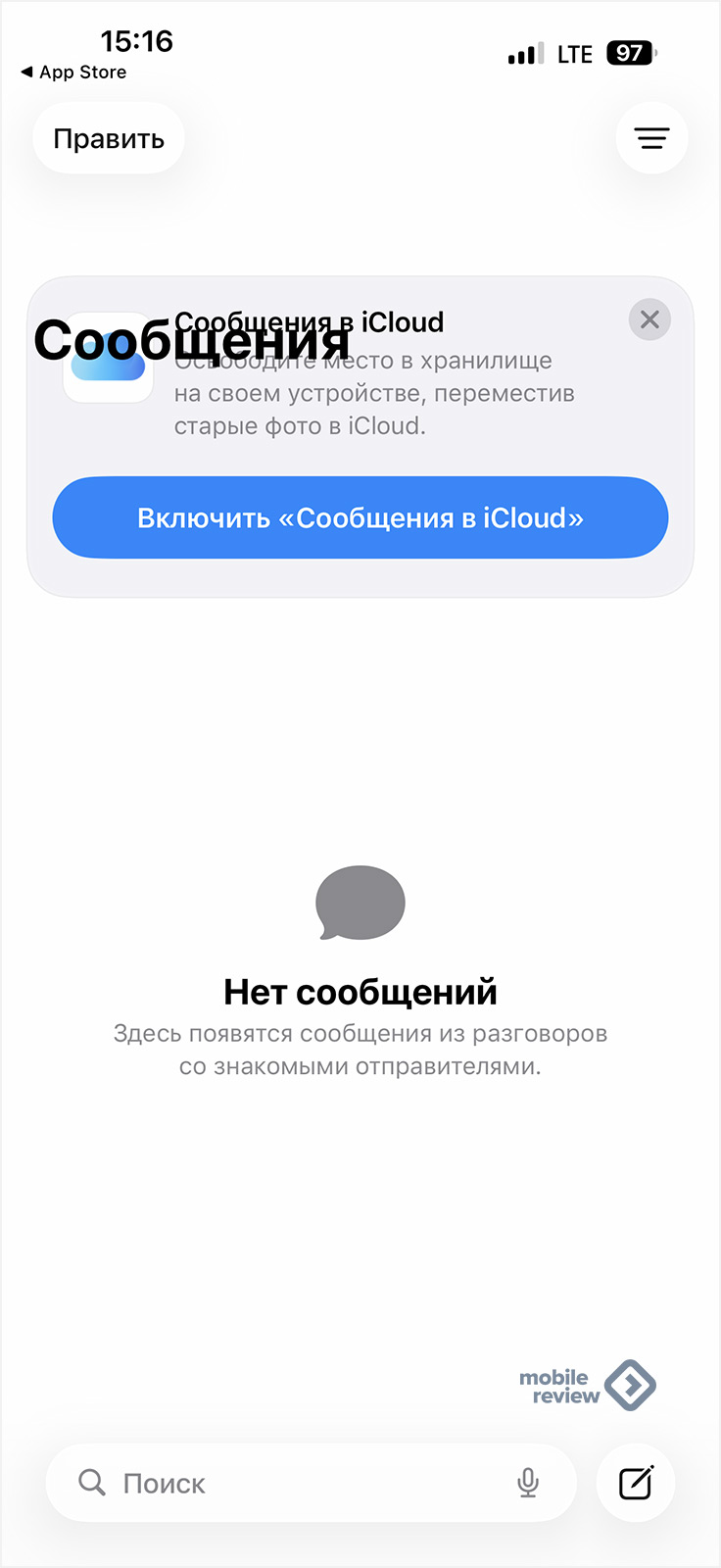
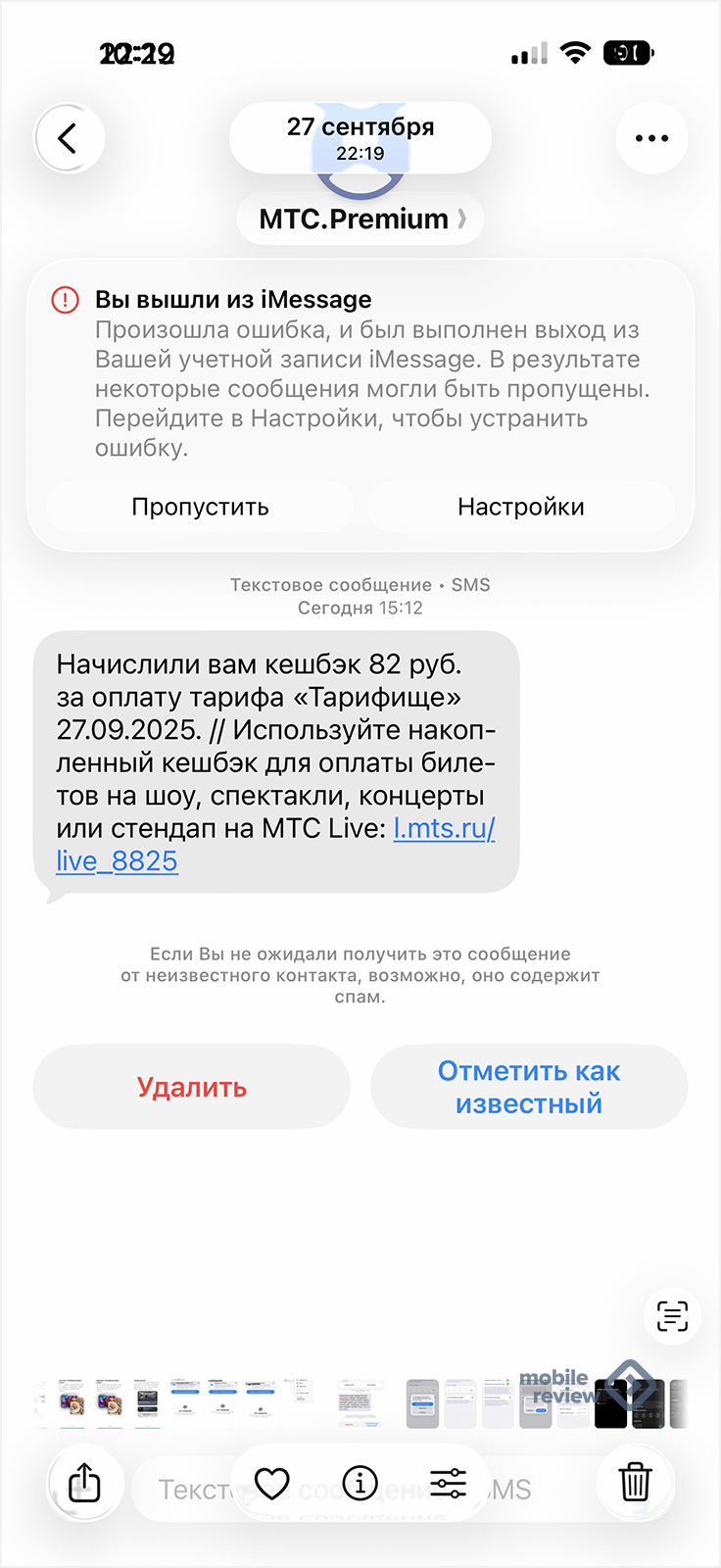
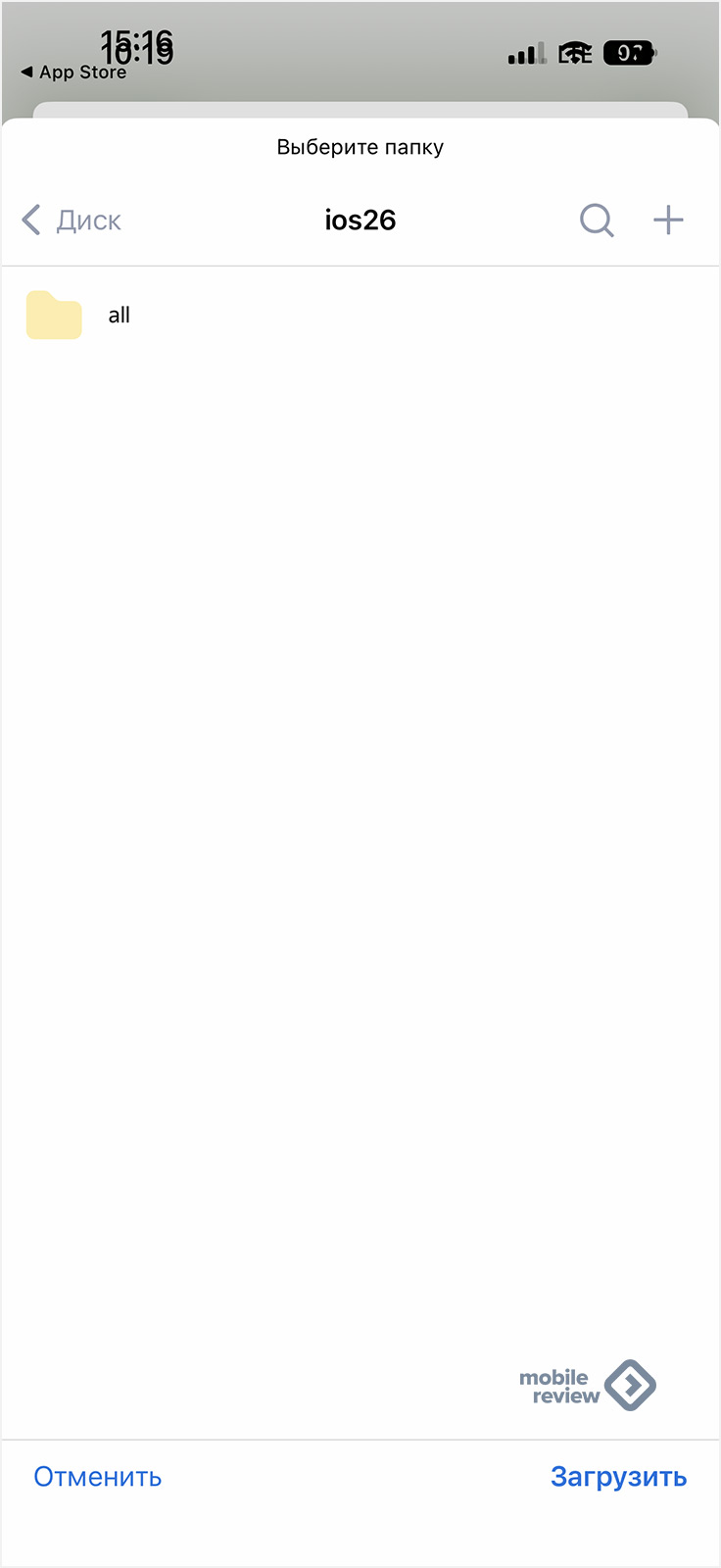
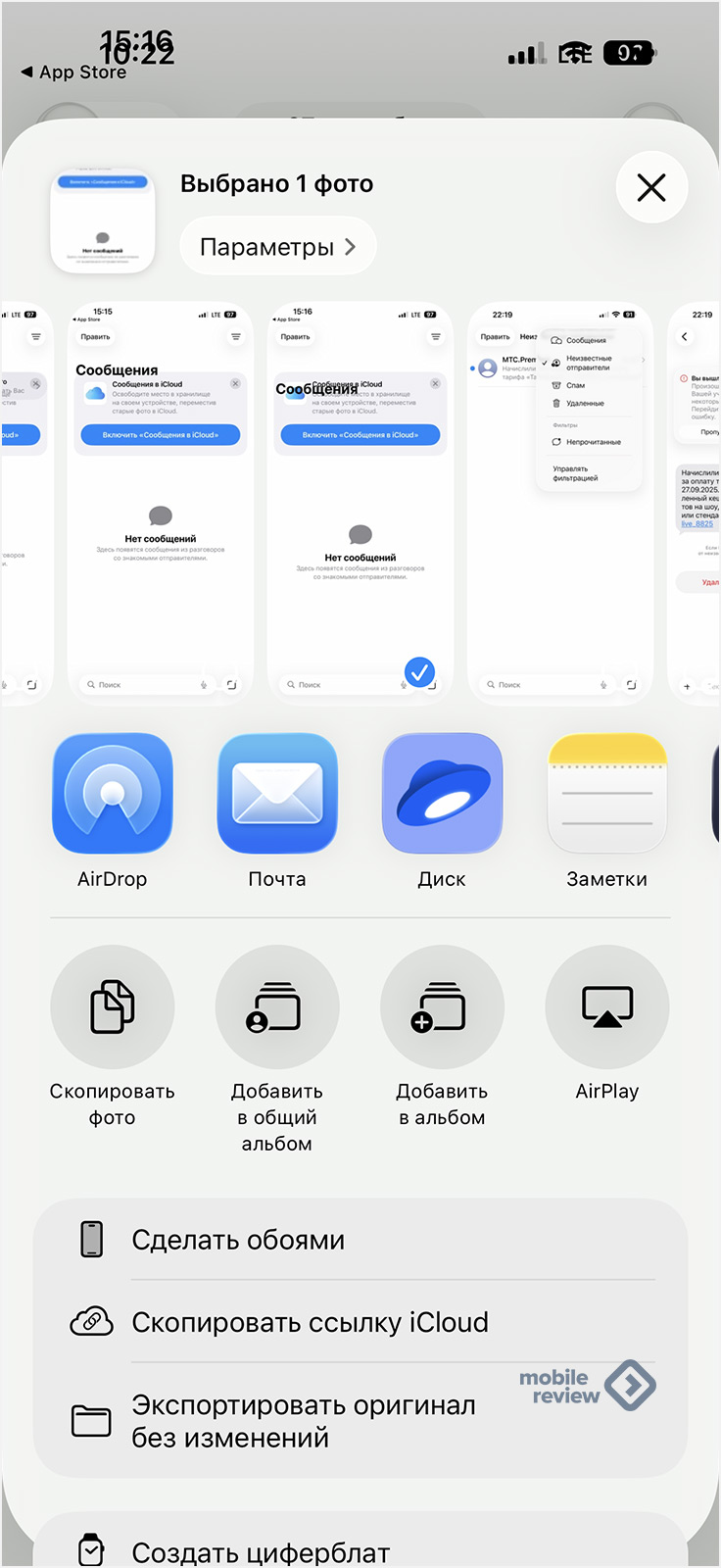
Также ощущение разноголосицы возникает от того, что некоторые элементы оформления подчеркнуто гигантские, а некоторые ажурные и небольшие. Например, если вы ставите таймер, то шрифты будут огромными.
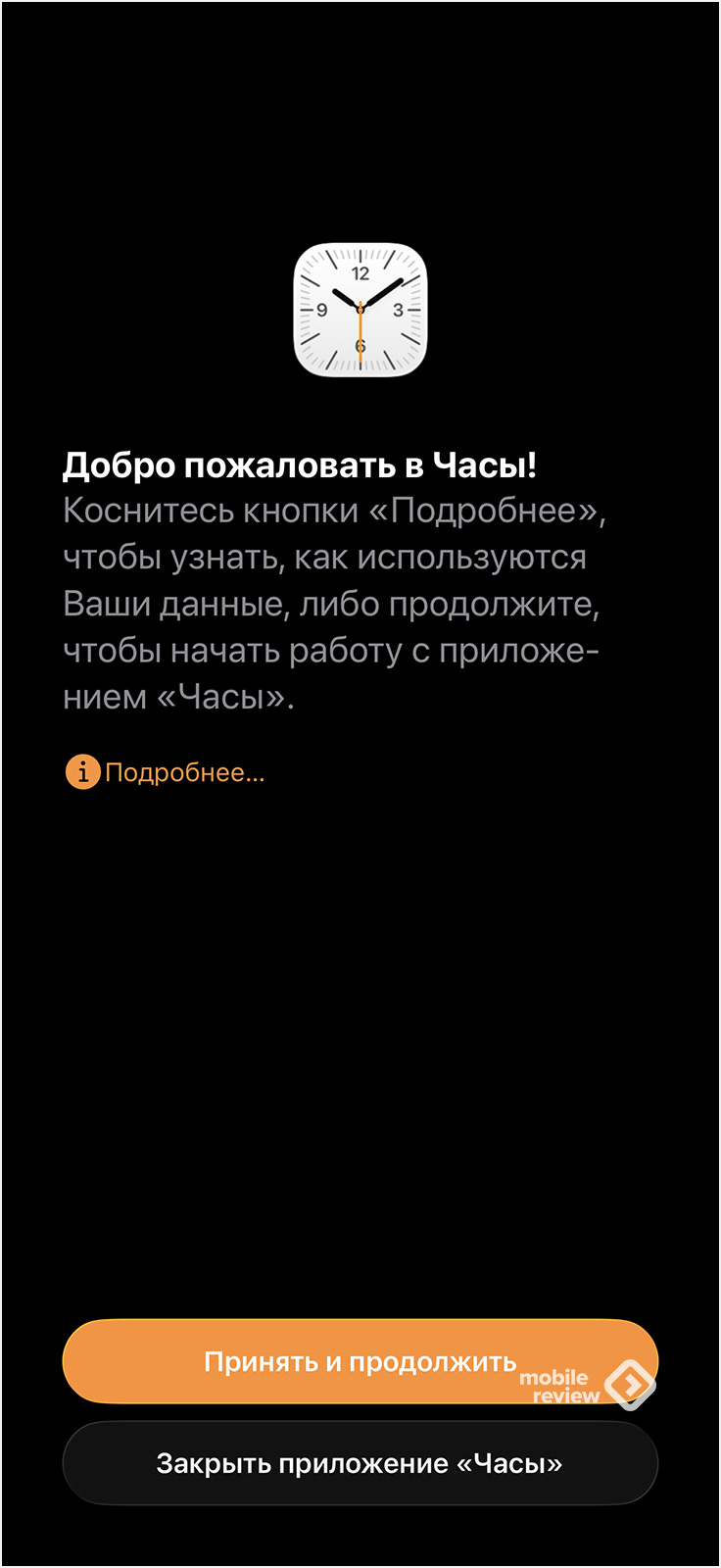
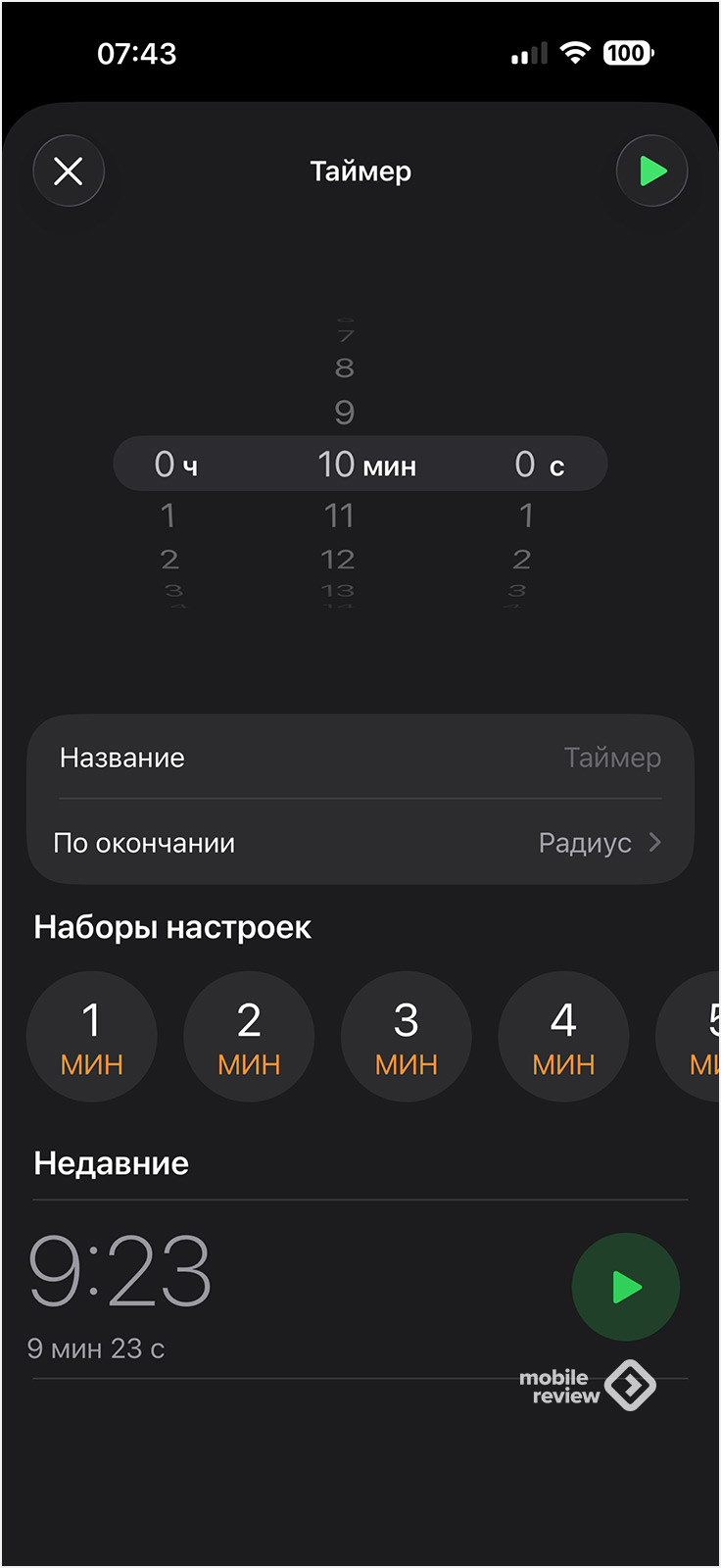
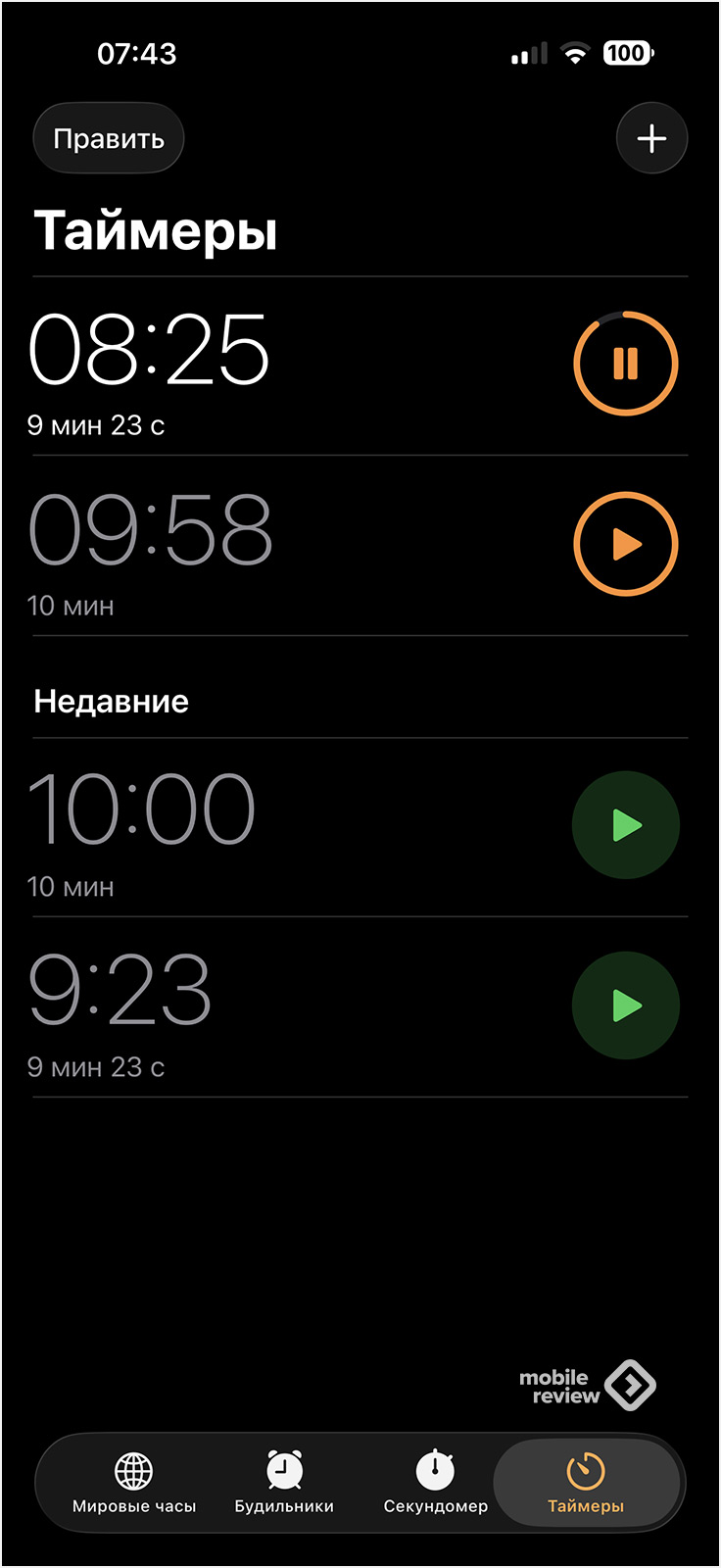
На экране в режиме ожидания при этом секунды не показываются, зачем-то съедаются.
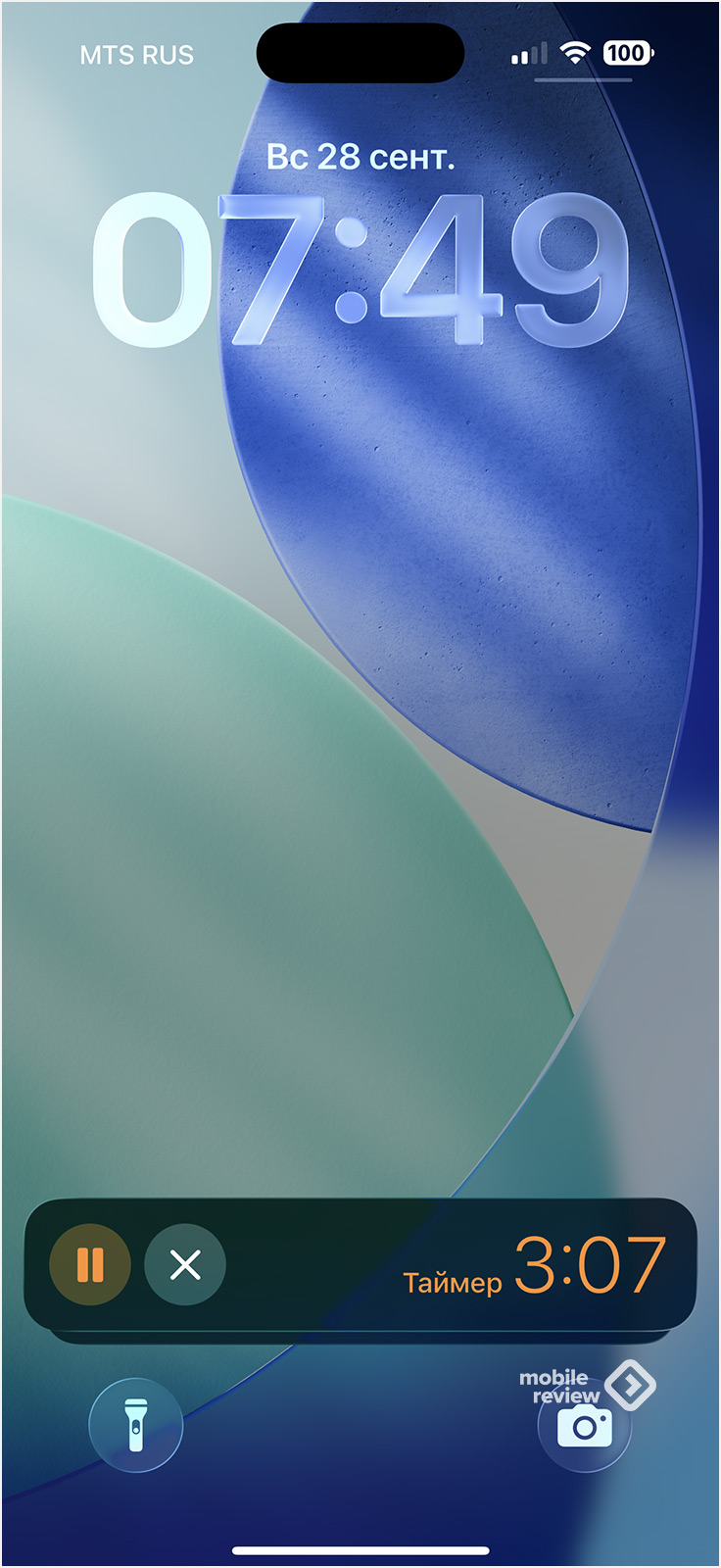
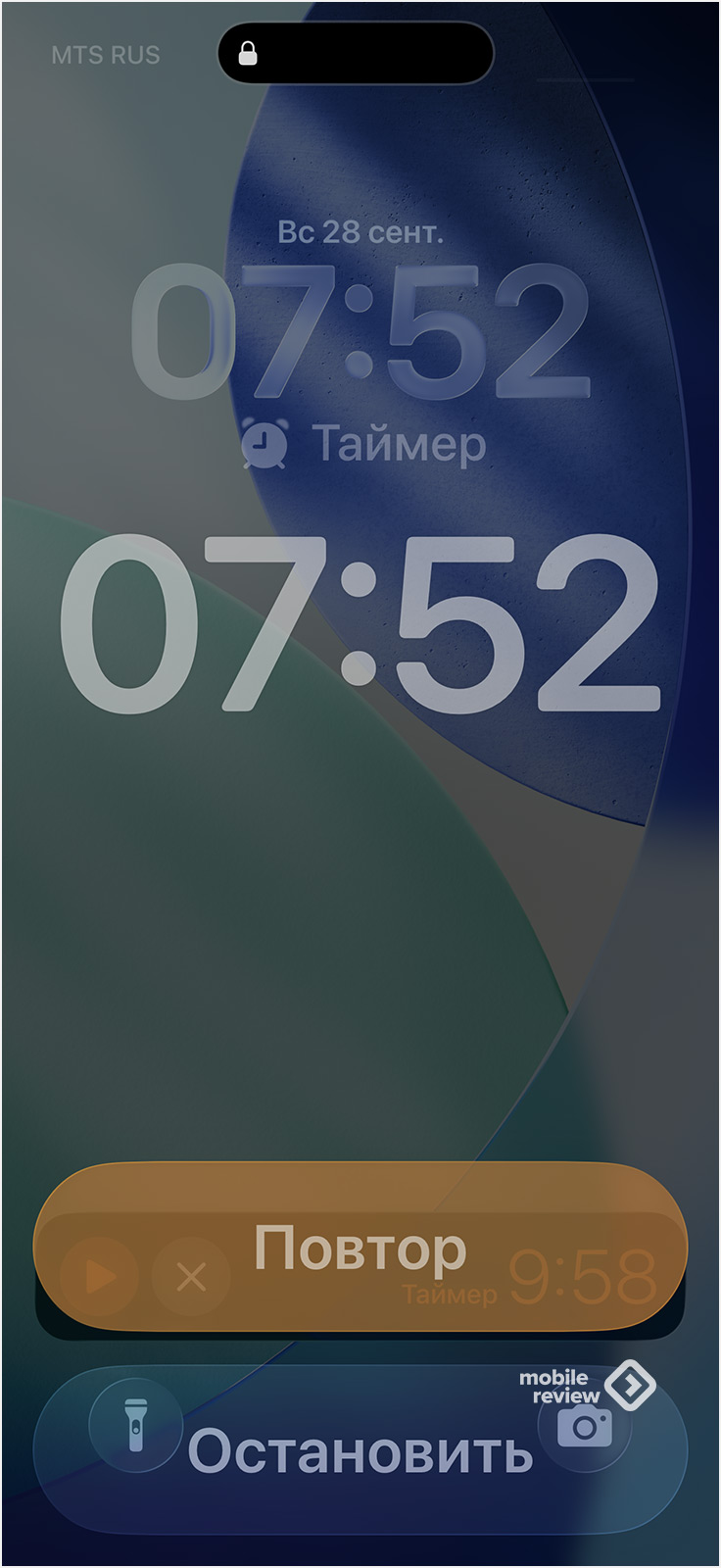
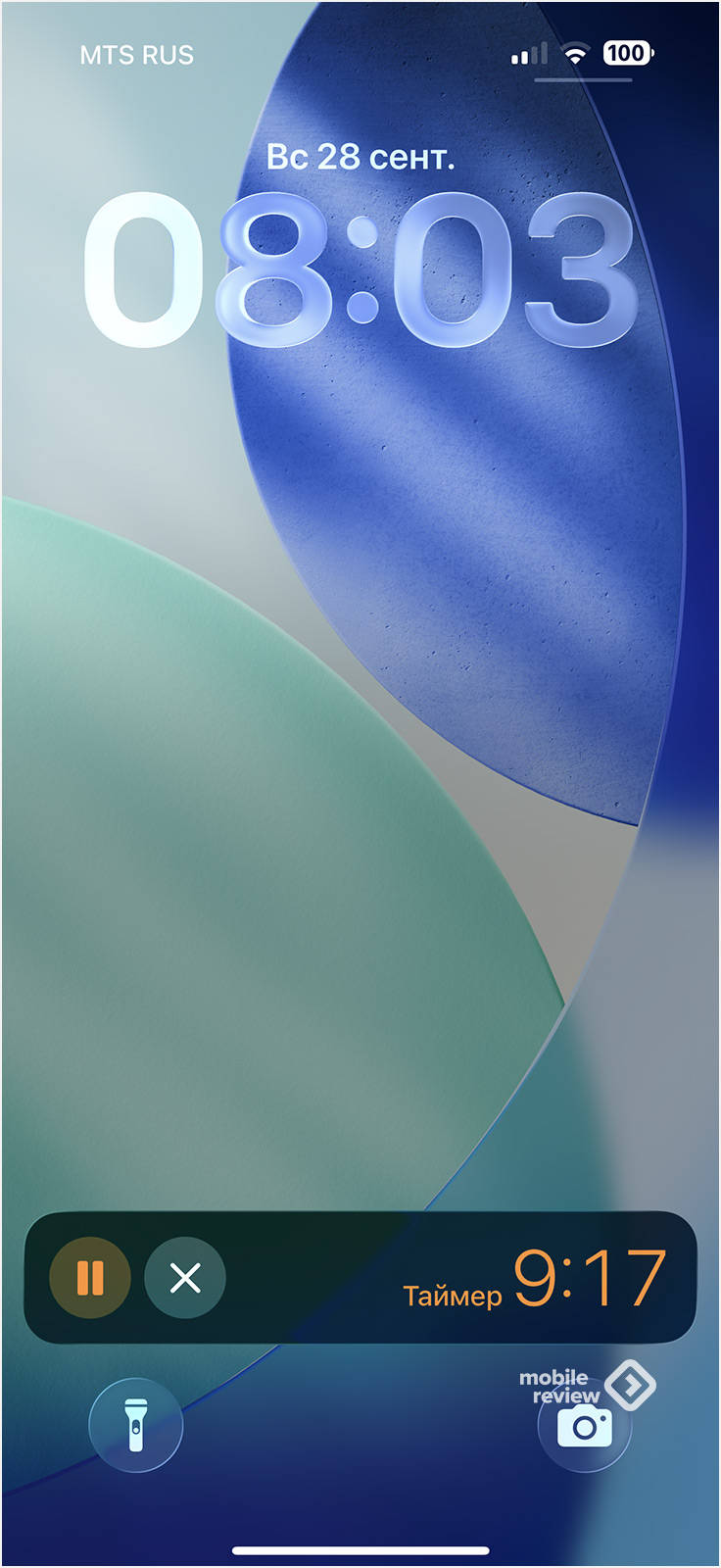
Место позволяет их отображать, но этого не происходит. При этом другие элементы оформления, уведомления вовсе не такие огромные, тот же Dynamic Island в силу своего размера предлагает ограниченный размер шрифтов и надписи довольно короткие. Получается смесь очень разноплановых текстов, одни в буквальном смысле кричат, другие что-то шепчут. Первые могут быть вовсе неважны, а вот вторые для вас в моменте интереснее, но акцент на них меньший.
И вот такой разноголосицы в iOS 26 хватает, система собрана из разных кусочков, она как лоскутное одеяло. По большому счету, это не про вид иконок и анимацию, а про логику работы, которая вовсе не так прозрачна, как хотелось бы. Тут много ярких, даже аляповатых меню, но соседствуют они с предыдущими экранами, которые стали стандартом еще лет десять назад.
Расчет Apple на внешний эффект, на то, чтобы вы обратили внимание на крупные элементы оформления, чтобы они бросались в глаза. Но если говорить о повседневной жизни, когда вам нужно общаться с системой, работать, то тут возникают вопросы. Вся мишура становится отвлекающим фактором, система слишком перегружена красочной анимацией, отвлекает внимание от важного, не дает сосредоточиться на том, что вы хотите сделать. А сочетания цветов порой такие, что вы из привычной и нейтральной гаммы влетаете в некое красочное шоу, которого не ждете. Все это попытки пустить пыль в глаза, дурновкусие, никак иначе охарактеризовать данный момент не могу.
В iOS 26 очень много визуального шума, который сильно влияет на восприятие системы, в восприятии она перестает быть воздушной, легкой, практически незаметной. И в этом аспекте можно смело утверждать, что переход на новый стеклянный дизайн — это скорее минус, чем плюс. Конечно, для тех, кто на телефоне работает, открывает разные приложения и сервисы, а не просто рассматривает красоту иконок и анимационных эффектов.
Тот же OneUI 7/8 от Samsung оказался в этом году на голову выше, так как система цельная, не имеет изъянов в логике работы, вы получаете один и тот же принцип оформления, элементы управления работают одинаково и не требуют прохождения мини-загадок, чтобы разобраться, как сделать ту или иную вещь.
В Apple сохранили преемственность, не убрали старые решения, и, как следствие, система стала очень тяжелой. Причем это касается не только восприятия со стороны человека, но и того, насколько быстро запускаются приложения, как они работают. Систему максимально утяжелили ради внешнего блеска.
Приведу конкретный пример, а именно скорость открытия приложений (и работы в них) на S25 Ultra и 17 Pro Max, ролик приводится на канале PhoneBuff. Найти оригинал ролика вы можете вот здесь.
Результат оказался довольно показательным:
- Samsung Galaxy S25 Ultra первый круг — 2 часа 2 минуты 59 секунд.
- Samsung Galaxy S25 Ultra второй круг — 49 минут 53 секунды.
- iPhone 17 Pro Max первый круг — 2 часа 16 минут 18 секунд.
- iPhone 17 Pro Max второй круг — 47 минут 51 секунда.
Отставание iPhone во многом связано с сыростью iOS 26, перегруженной анимацией, которая зачастую не нужна. Тут нет цельности подхода, так что устройства на этой системе выглядят как минимум не так хорошо, как предыдущие поколения iPhone.